Page 1
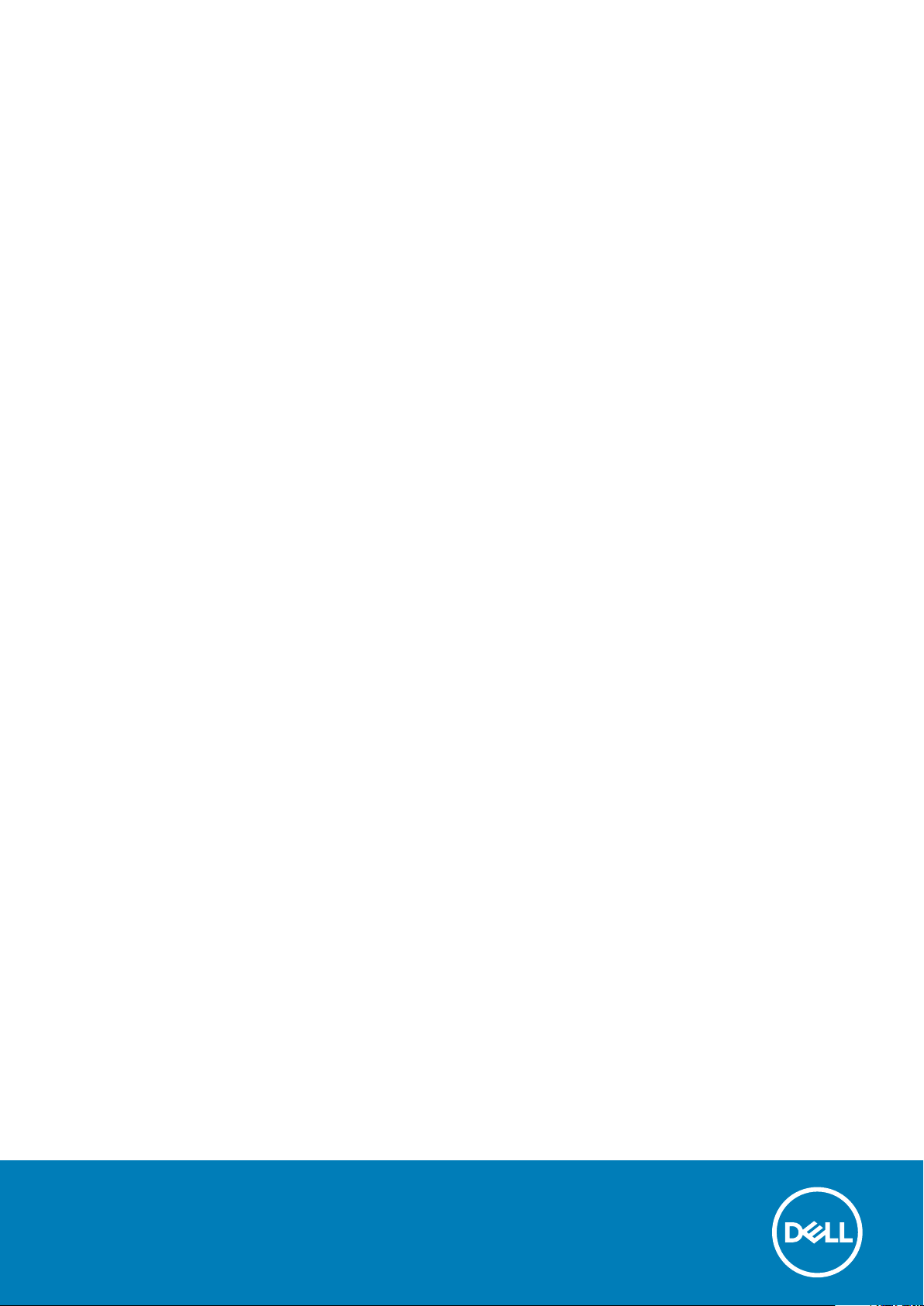
Latitude 3180
Kullanıcı El Kitabı
1
Resmi Model: P26T
Resmi Tip: P26T002
May 2020
Revizyon A03
Page 2
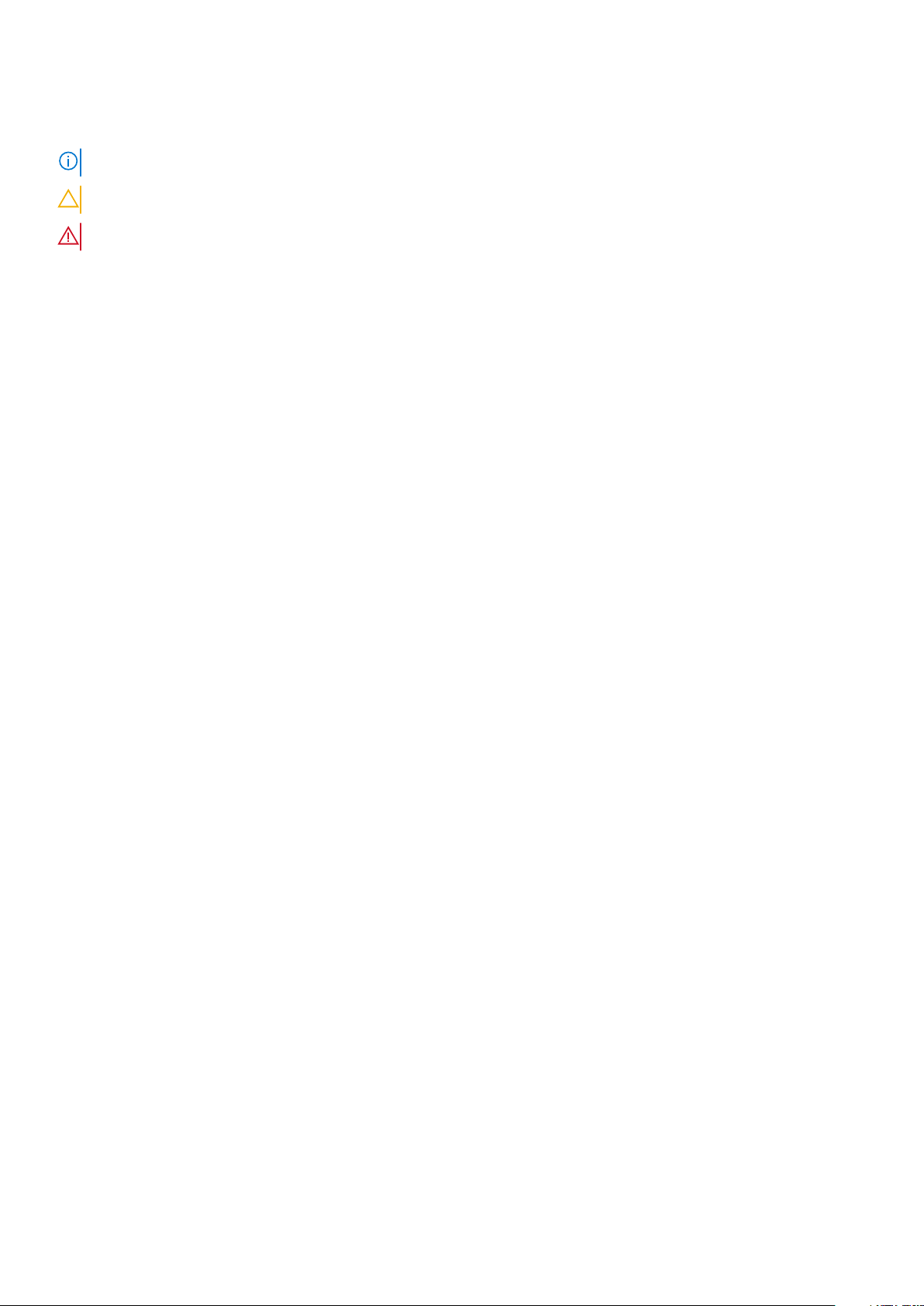
Notlar, dikkat edilecek noktalar ve uyarılar
NOT: NOT, ürününüzü daha iyi kullanmanıza yardımcı olacak önemli bilgiler sağlar.
DİKKAT: DİKKAT, donanım hasarı veya veri kaybı olasılığını gösterir ve sorunu nasıl önleyeceğinizi bildirir.
UYARI: UYARI, mülk hasarı, kişisel yaralanma veya ölüm potansiyeline işaret eder.
© 2018 - 2019Dell Inc. veya bağlı kuruluşları. Tüm hakları saklıdır. Dell, EMC ve diğer ticari markalar, Dell Inc. veya bağlı kuruluşlarının
ticari markalarıdır. Diğer ticari markalar ilgili sahiplerinin ticari markaları olabilir.
Page 3
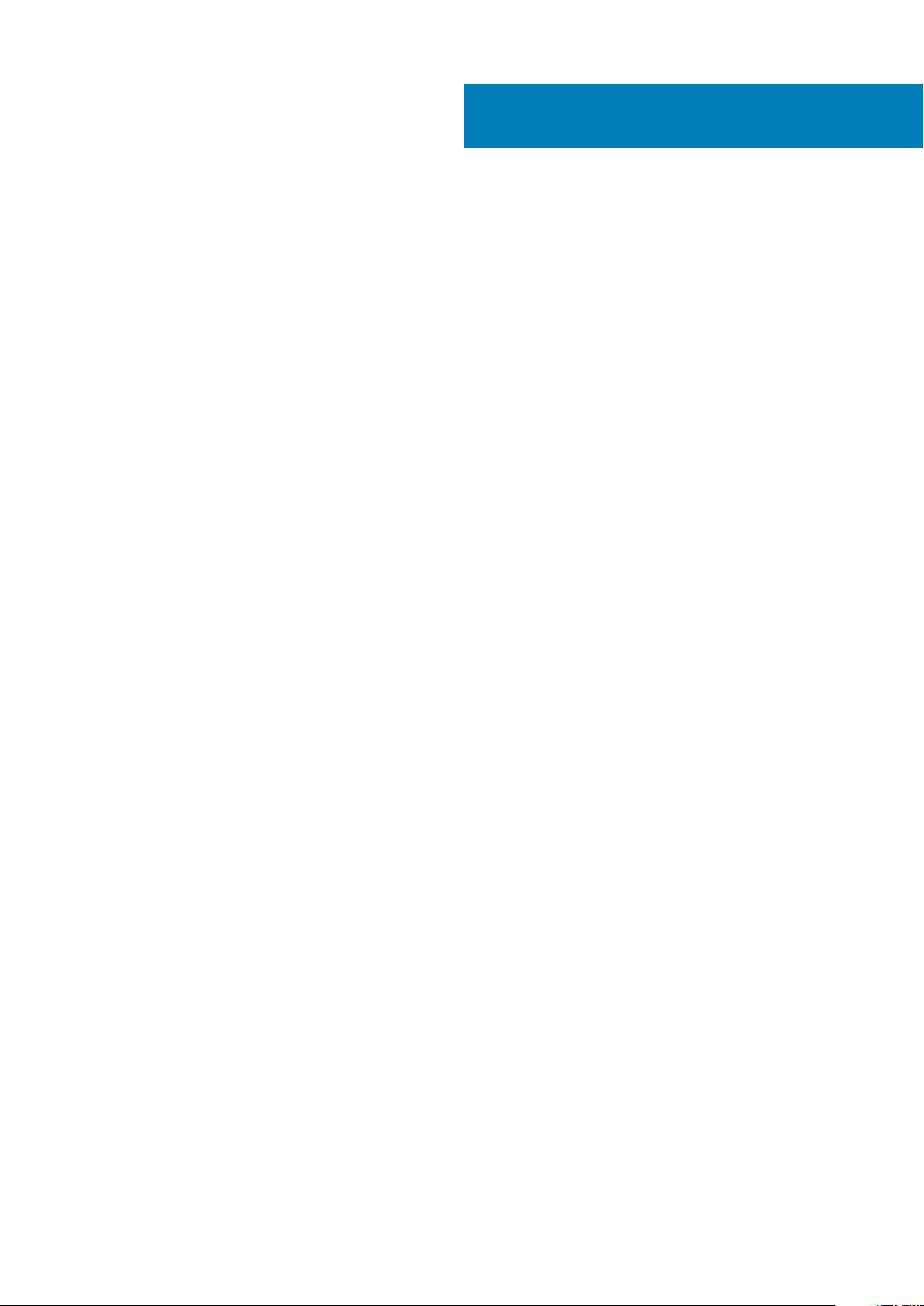
İçindekiler
1 Bilgisayarınızda Çalışma................................................................................................................ 6
Güvenlik talimatları.................................................................................................................................................................6
kapatma—Windows..............................................................................................................................................................6
Bilgisayarınızın içinde çalışmadan önce................................................................................................................................6
Bilgisayarınızın içinde çalıştıktan sonra.................................................................................................................................7
2 Sökme ve Takma.......................................................................................................................... 8
Önerilen araçlar...................................................................................................................................................................... 8
microSD kart...........................................................................................................................................................................8
microSD kartı çıkarma..................................................................................................................................................... 8
microSD kartı takma........................................................................................................................................................ 8
Taban kapağı.......................................................................................................................................................................... 8
Alt kapağı çıkarma............................................................................................................................................................8
Alt kapağı takma...............................................................................................................................................................9
Pil............................................................................................................................................................................................10
Lityum-iyon pil önlemleri................................................................................................................................................ 10
Pili çıkarma - isteğe bağlı............................................................................................................................................... 10
Pili takma.......................................................................................................................................................................... 11
Klavye kılıfı ve Klavye............................................................................................................................................................11
Klavyeyi çıkarma.............................................................................................................................................................. 11
Klavyeyi takma................................................................................................................................................................ 12
Katı Hal Sürücüsü - isteğe bağlı..........................................................................................................................................13
M.2 Katı Hal Sürücüsünü Çıkarma (SSD)....................................................................................................................13
M.2 Katı Hal Sürücüsünü Takma.................................................................................................................................. 14
Ses kartı.................................................................................................................................................................................14
Ses kartını çıkarma..........................................................................................................................................................14
Ses kartını takma............................................................................................................................................................ 15
Güç konektörü bağlantı noktası..........................................................................................................................................15
Güç konektörü bağlantı noktasının çıkarılması............................................................................................................ 15
Güç konektörü bağlantı noktasını takma..................................................................................................................... 16
Düğme pil...............................................................................................................................................................................16
Düğme pili çıkarma..........................................................................................................................................................16
Düğme pili takma.............................................................................................................................................................17
Hoparlör................................................................................................................................................................................. 17
Hoparlörü çıkarma...........................................................................................................................................................17
Hoparlörleri takma.......................................................................................................................................................... 18
Sistem kartı........................................................................................................................................................................... 19
Sistem kartını çıkarma....................................................................................................................................................19
Sistem kartını takma.......................................................................................................................................................21
Ekran aksamı........................................................................................................................................................................ 22
Ekran aksamını çıkarma.................................................................................................................................................22
Ekran aksamını takma....................................................................................................................................................23
Ekran çerçevesi....................................................................................................................................................................24
Ekran çerçevesini çıkarma............................................................................................................................................ 24
İçindekiler 3
Page 4
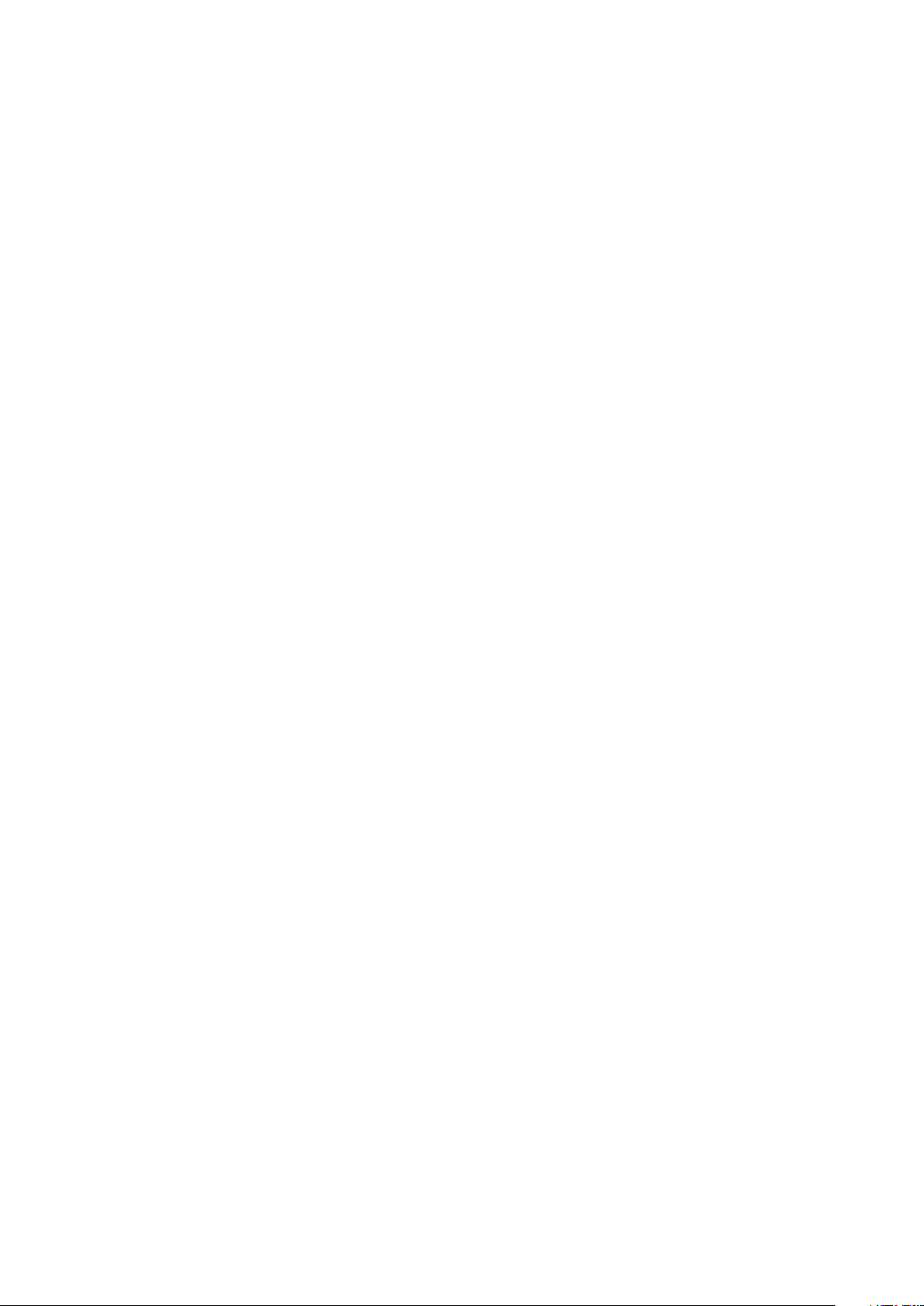
Ekran çerçevesini takma...............................................................................................................................................24
Ekran paneli.......................................................................................................................................................................... 25
Ekran panelini çıkarma...................................................................................................................................................25
Ekran panelini takma......................................................................................................................................................26
Ekran menteşeleri................................................................................................................................................................26
Ekran menteşesini çıkarma........................................................................................................................................... 26
Ekran menteşelerini takma............................................................................................................................................27
Kamera..................................................................................................................................................................................27
Kamerayı çıkarma...........................................................................................................................................................27
Kamerayı takma............................................................................................................................................................. 28
3 Teknoloji ve bileşenler.................................................................................................................29
Güç adaptörü....................................................................................................................................................................... 29
İşlemciler............................................................................................................................................................................... 29
Görev Yöneticisi'nde işlemci kullanımını doğrulama................................................................................................... 29
Kaynak Monitör'de işlemci kullanımını doğrulama...................................................................................................... 29
Chipsetler............................................................................................................................................................................. 30
Intel HD Grafik ...............................................................................................................................................................30
Bellek özellikleri.................................................................................................................................................................... 30
Sistem kurulumunda BIOS sistem belleği doğrulama................................................................................................ 30
ePSA kullanarak belleği test etme............................................................................................................................... 30
Grafik seçenekleri................................................................................................................................................................ 30
Sabit sürücü seçenekleri.....................................................................................................................................................30
BIOS'da sabit sürücüyü tanımlama.............................................................................................................................. 30
USB özellikleri........................................................................................................................................................................31
HDMI 1.4............................................................................................................................................................................... 33
Realtek ALC3246.................................................................................................................................................................33
Kamera özellikleri................................................................................................................................................................. 33
4 BIOS Genel Bakış........................................................................................................................34
Önyükleme menüsü............................................................................................................................................................. 34
5 Sistem kurulum seçenekleri.........................................................................................................35
Gezinti tuşları....................................................................................................................................................................... 35
Sistem Kurulumuna genel bakış......................................................................................................................................... 35
Sistem Kurulumuna Erişim..................................................................................................................................................36
Genel ekran seçenekleri......................................................................................................................................................36
Sistem Yapılandırma ekranı seçenekleri............................................................................................................................ 36
Video ekran seçenekleri...................................................................................................................................................... 37
Güvenlik ekranı seçenekleri.................................................................................................................................................37
Güvenli Önyükleme ekranı seçenekleri..............................................................................................................................39
Performans ekranı seçenekleri...........................................................................................................................................39
Güç yönetimi ekranı seçenekleri........................................................................................................................................ 40
POST davranışı ekran seçenekleri...................................................................................................................................... 41
Kablosuz ekran seçenekleri................................................................................................................................................. 41
Bellek özellikleri..................................................................................................................................................................... 41
Sistem günlükleri ekran seçenekleri...................................................................................................................................42
SupportAssist sistem çözünürlüğü....................................................................................................................................42
Windows'da BIOS'u güncelleme........................................................................................................................................ 42
4
İçindekiler
Page 5
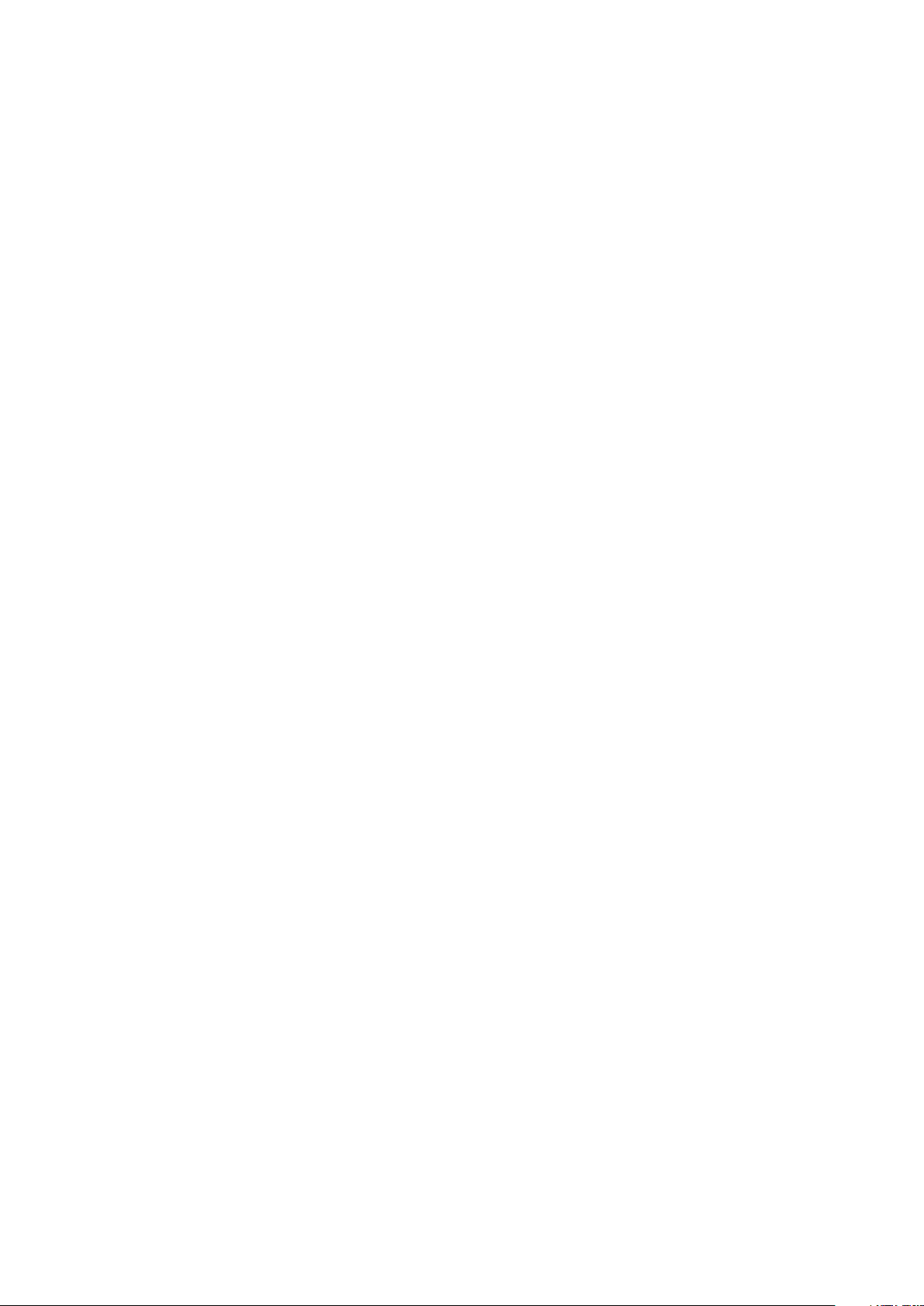
Sistem ve kurulum parolası.................................................................................................................................................42
Bir sistem kurulum parolası belirleme...........................................................................................................................43
Mevcut sistem kurulum parolasını silme veya değiştirme......................................................................................... 43
6 Teknik özellikler......................................................................................................................... 44
Sistem özellikleri...................................................................................................................................................................44
İşlemci özellikleri...................................................................................................................................................................44
Bellek özellikleri.................................................................................................................................................................... 45
Depolama teknik özellikleri..................................................................................................................................................45
Ses özellikleri........................................................................................................................................................................ 45
Video özellikleri.....................................................................................................................................................................45
Kamera özellikleri................................................................................................................................................................. 46
İletişim özellikleri...................................................................................................................................................................46
Bağlantı noktası ve konnektör teknik özellikleri................................................................................................................46
Klavye özellikleri................................................................................................................................................................... 46
Dokunmatik yüzey özellikleri...............................................................................................................................................47
Akü özellikleri........................................................................................................................................................................ 47
AC adaptörü teknik özellikleri............................................................................................................................................. 47
Fiziksel özellikler...................................................................................................................................................................48
Çevre özellikleri.................................................................................................................................................................... 48
7 Sorun Giderme........................................................................................................................... 49
Gelişmiş Yükleme Öncesi Sistem Değerlendirmesi - (ePSA) tanılamaları..................................................................... 49
EPSA Tanılamalarını çalıştırma......................................................................................................................................49
Gerçek Zamanlı Saati sıfırlama..................................................................................................................................... 49
8 Dell'e Başvurma.......................................................................................................................... 51
İçindekiler
5
Page 6
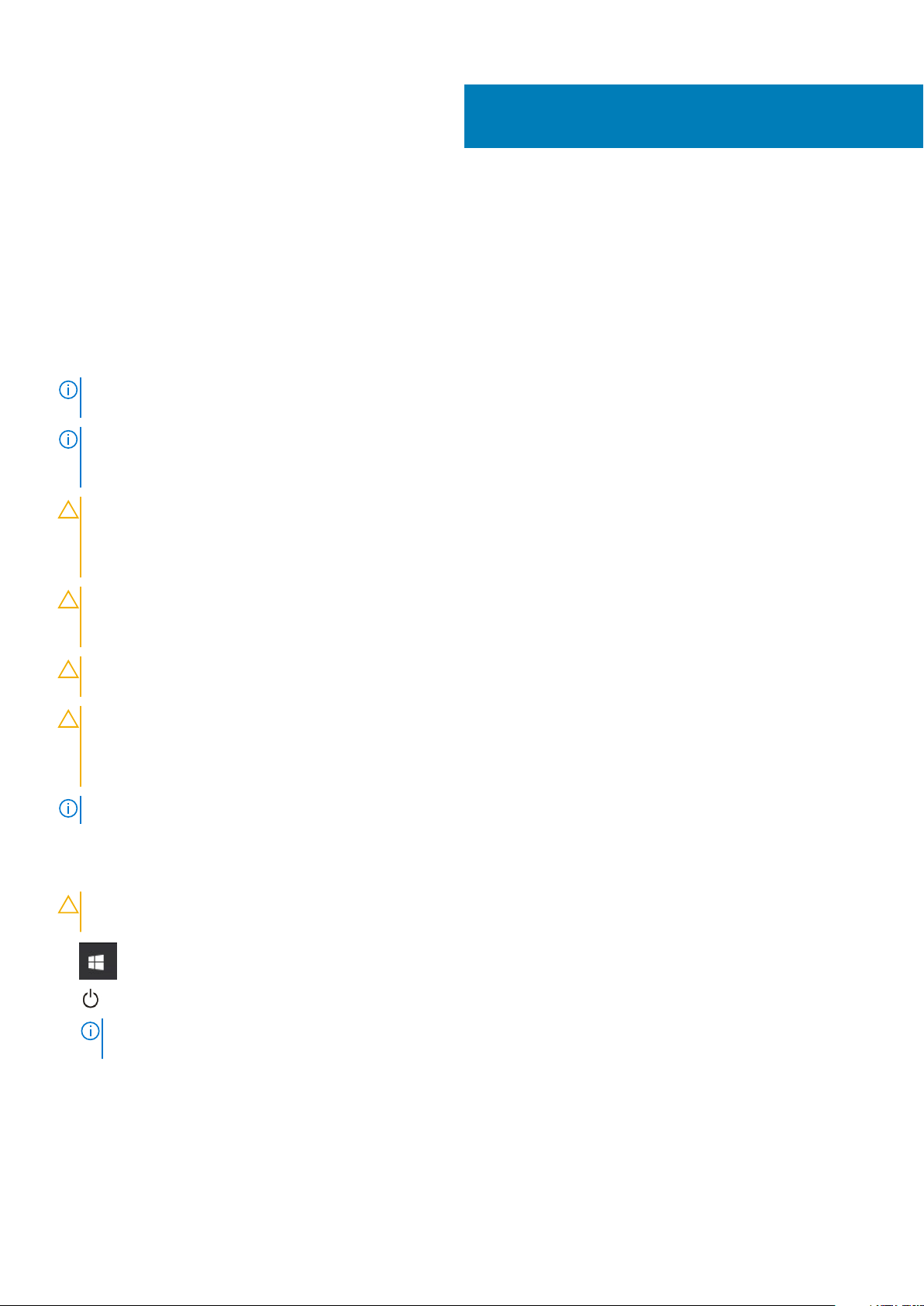
Bilgisayarınızda Çalışma
Güvenlik talimatları
Bilgisayarınızı olası hasarlardan korumak ve kendi kişisel güvenliğinizi sağlamak için aşağıdaki güvenlik yönergelerine uyun. Aksi
belirtilmedikçe, bu belgede verilen her yordamda aşağıdaki koşulların geçerli olduğu varsayılır:
• Bilgisayarınızla birlikte gelen güvenlik bilgilerini okudunuz.
• Bir bileşen, çıkarma yordamı tersten uygulanarak değiştirilebilir veya (ayrı olarak satın alınmışsa) takılabilir.
NOT: Bilgisayarın kapağını veya panelleri açmadan önce, tüm güç kaynaklarının bağlantısını kesin. Bilgisayarın içinde
çalışmayı tamamladıktan sonra, güç kaynağına bağlamadan önce tüm kapakları, panelleri ve vidaları yerlerine takın.
NOT: Bilgisayarınızın içinde çalışmadan önce, bilgisayarınızla birlikte verilen güvenlik bilgilerini okuyun. Güvenliğe yönelik
ek en iyi uygulama bilgileri için www.dell.com/regulatory_compliance adresindeki Regulatory Compliance
(Düzenlemelere Uygunluk) Ana Sayfasına bakın.
DİKKAT: Birçok onarım, yalnızca yetkili servis teknisyeni tarafından yapılabilir. Yalnızca ürün belgelerinizde izin verilen ya
da çevrimiçi veya telefon servisi ve destek ekibi tarafından yönlendirilen sorun giderme ve basit onarım işlemlerini
yapmalısınız. Dell tarafından yetkilendirilmemiş servislerden kaynaklanan zararlar garantinizin kapsamında değildir.
Ürünle birlikte gelen güvenlik talimatlarını okuyun ve uygulayın.
1
DİKKAT: Bir sökme işlemini gerçekleştirmek için bilgisayara dokunmadan önce, elektrostatik boşalmadan kaçınmak için
bir bilek topraklama kayışı kullanarak veya topraklanmış bir boyasız metal yüzeye düzenlik aralıklarla dokunarak kendinizi
topraklayın.
DİKKAT: Bileşenleri ve kartları itina ile kullanın. Bileşenlere veya kartların üzerindeki temas noktalarına dokunmayın.
Kartları uç kısmından veya metal montaj kenarından tutun. İşlemci gibi bileşenleri pinlerinden değil kenarlarından tutun.
DİKKAT: Bir kabloyu çıkarırken kablonun kendisinden değil, konektör kısmından veya çekme yerinden tutarak çekin. Bazı
kablolarda kilitleme dilleri vardır; bu tür kabloları çıkarırken, kabloyu çekmeden önce kilitleme dillerini içeriye bastırın.
Konektörleri çıkartırken, konektör pinlerinin eğilmesini önlemek için konektörleri düz tutun. Ayrıca bir kabloyu
bağlamadan önce, her iki konektörün yönlerinin doğru olduğundan ve doğru hizalandıklarından emin olun.
NOT: Bilgisayarınızın ve belirli bileşenlerin rengi bu belgede gösterilenden farklı olabilir.
kapatma—Windows
DİKKAT
programlardan çıkın .
1. tıklayın veya dokunun.
2.
: Veri kaybını önlemek için bilgisayarınızı kapatmadan önce tüm açık dosyaları kaydedip kapatın ve açık
tıklayın veya dokunun ve ardından Kapat seçeneğine tıklayın veya dokunun.
: Bilgisayarın ve takılı aygıtların kapandığından emin olun. İşletim sisteminizi kapattıktan sonra bilgisayarınız ve
NOT
takılı aygıtlar otomatik olarak kapanmazsa, kapatmak için güç düğmesini 6 saniye boyunca basılı tutun.
Bilgisayarınızın içinde çalışmadan önce
1. Bilgisayar kapağının çizilmesini önlemek için, çalışma yüzeyinin düz ve temiz olmasını sağlayın.
2. Bilgisayarınızı kapatın.
6 Bilgisayarınızda Çalışma
Page 7
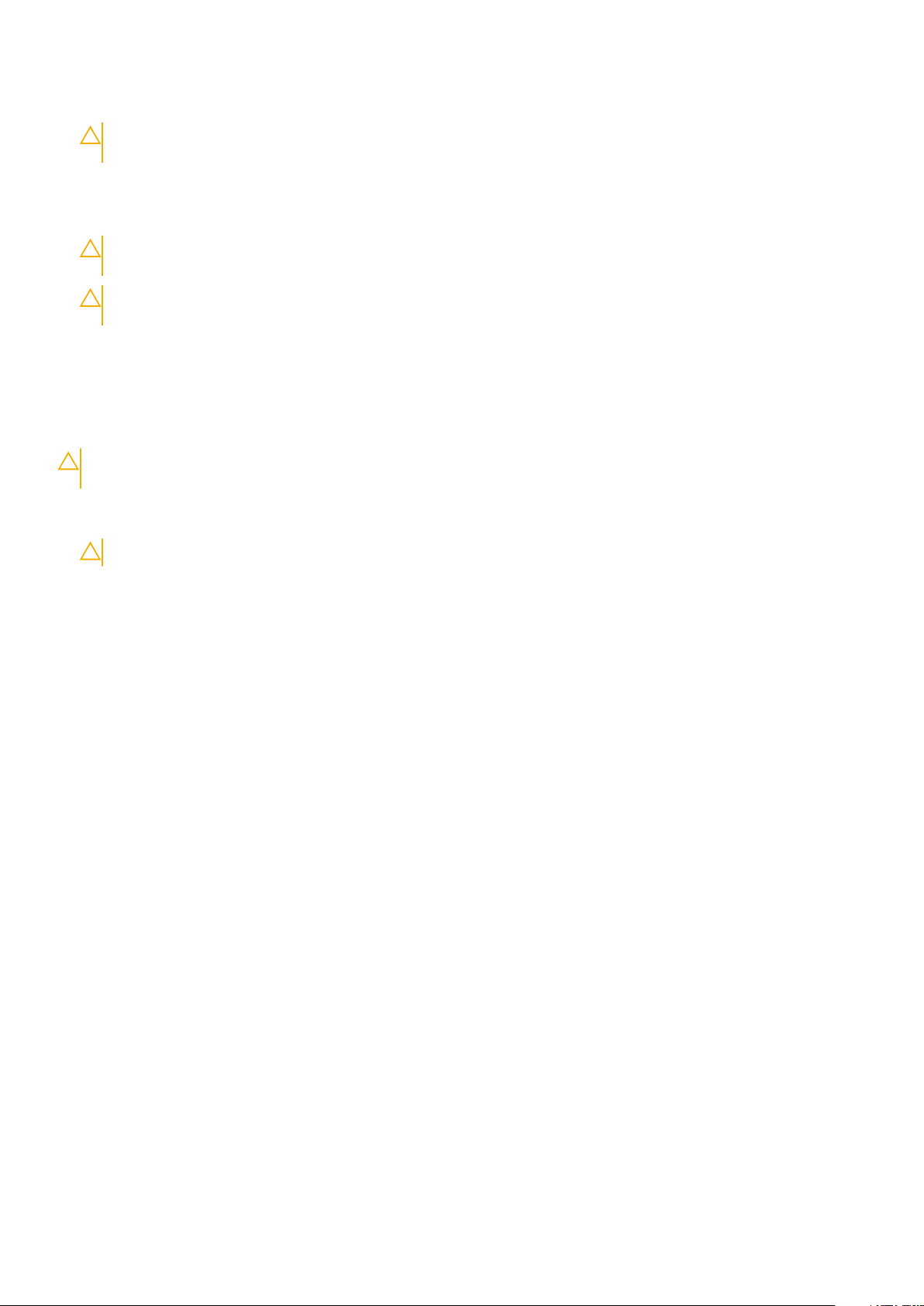
3. Tüm ağ kablolarını bilgisayardan çıkarın (varsa).
DİKKAT: Bilgisayarınızda bir RJ45 bağlantı noktası varsa kabloyu önce bilgisayarınızdan çıkararak ağ kablosunun
bağlantısını kesin.
4. Bilgisayarınızı ve tüm bağlı aygıtları elektrik prizlerinden çıkarın.
5. Ekranı açın.
6. Sistem kartını topraklamak için güç düğmesine basın ve birkaç saniye basılı tutun.
DİKKAT: Elektrik çarpmasına karşı korunmak için Adım # 8'i gerçekleştirmeden önce bilgisayarınızı elektrik prizinden
çekin.
DİKKAT: Elektrostatik boşalımı önlemek için, bir bilek topraklama kayışı kullanarak ya da bilgisayarın arkasındaki
konnektör gibi boyanmamış metal yüzeylere sık sık dokunarak kendinizi topraklayın.
7. Takılmış herhangi bir ExpressCard'ı veya Akıllı Kartı uygun yuvalardan çıkarın.
Bilgisayarınızın içinde çalıştıktan sonra
Herhangi bir parça değiştirme işleminden sonra, bilgisayarınızı açmadan önce harici aygıtları, kartları, kabloları vs. taktığınızdan emin olun.
DİKKAT: Bilgisayarın zarar görmesini önlemek için, yalnız bu modeldeki Dell bilgisayar için tasarlanmış olan pilleri
kullanın. Başka Dell bilgisayarlar için tasarlanmış pilleri kullanmayın.
1. Bağlantı noktası eşleyicisi veya ortam tabanı gibi harici aygıtları bağlayın ve ExpressCard gibi kartları değiştirin.
2. Bilgisayarınıza telefon veya ağ kablolarını bağlayın.
DİKKAT: Ağ kablosu takmak için kabloyu önce ağ aygıtına takın ve ardından bilgisayara takın.
3. Bilgisayarınızı ve tüm bağlı aygıtları elektrik prizlerine takın.
4. Bilgisayarınızı açın.
Bilgisayarınızda
Çalışma 7
Page 8
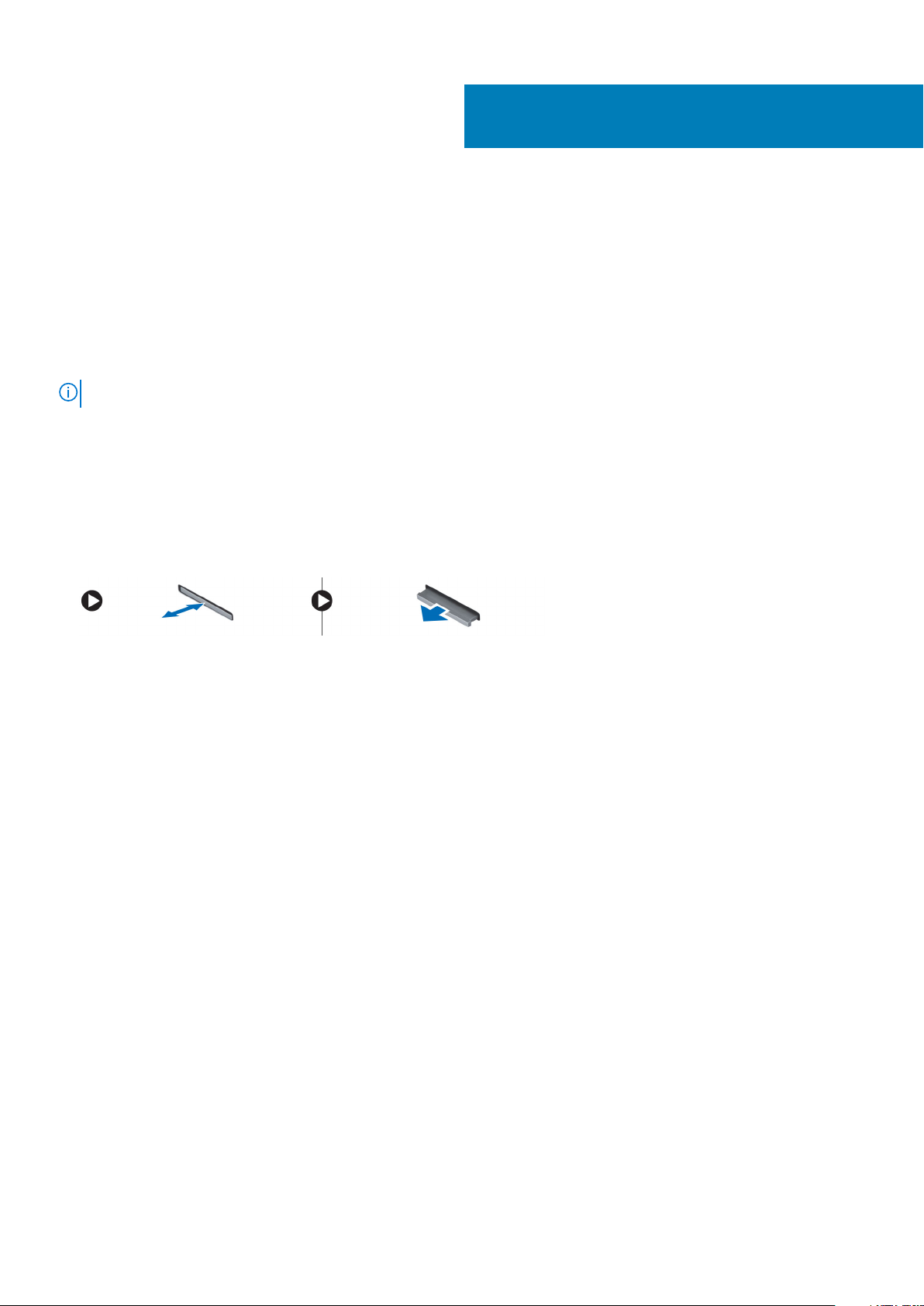
Önerilen araçlar
Bu belgedeki yordamlar için aşağıdaki araçlar gerekebilir:
• 0 numara yıldız tornavida
• 1 numara yıldız tornavida
• Plastik çubuk
NOT: 0 numara tornavida 0-1 vidaları için ve 1 numara tornavida da 2-4 vidaları içindir
microSD kart
microSD kartı çıkarma
1. Bilgisayarınızın içinde çalışmadan önce bölümündeki prosedüre uyun.
2. Bilgisayardan serbest bırakmak için microSD kartın üzerine bastırın.
2
Sökme ve Takma
3. microSD kartı bilgisayardan çıkarın.
microSD kartı takma
1. SD kartını yerine oturana dek yuvasına kaydırın.
2. microSD kartı takın.
3. Bilgisayarınızda çalıştıktan sonra bölümündeki prosedürlere uyun.
Taban kapağı
Alt kapağı çıkarma
1. Bilgisayarınızın içinde çalışmadan önce bölümündeki prosedüre uyun.
2. microSD kartını çıkarın.
3. Alt kapağı çıkarmak için:
a. Alt kapağı bilgisayara sabitleyen M2.5x7 tutucu vidaları gevşetin [1, 2].
8 Sökme ve Takma
Page 9
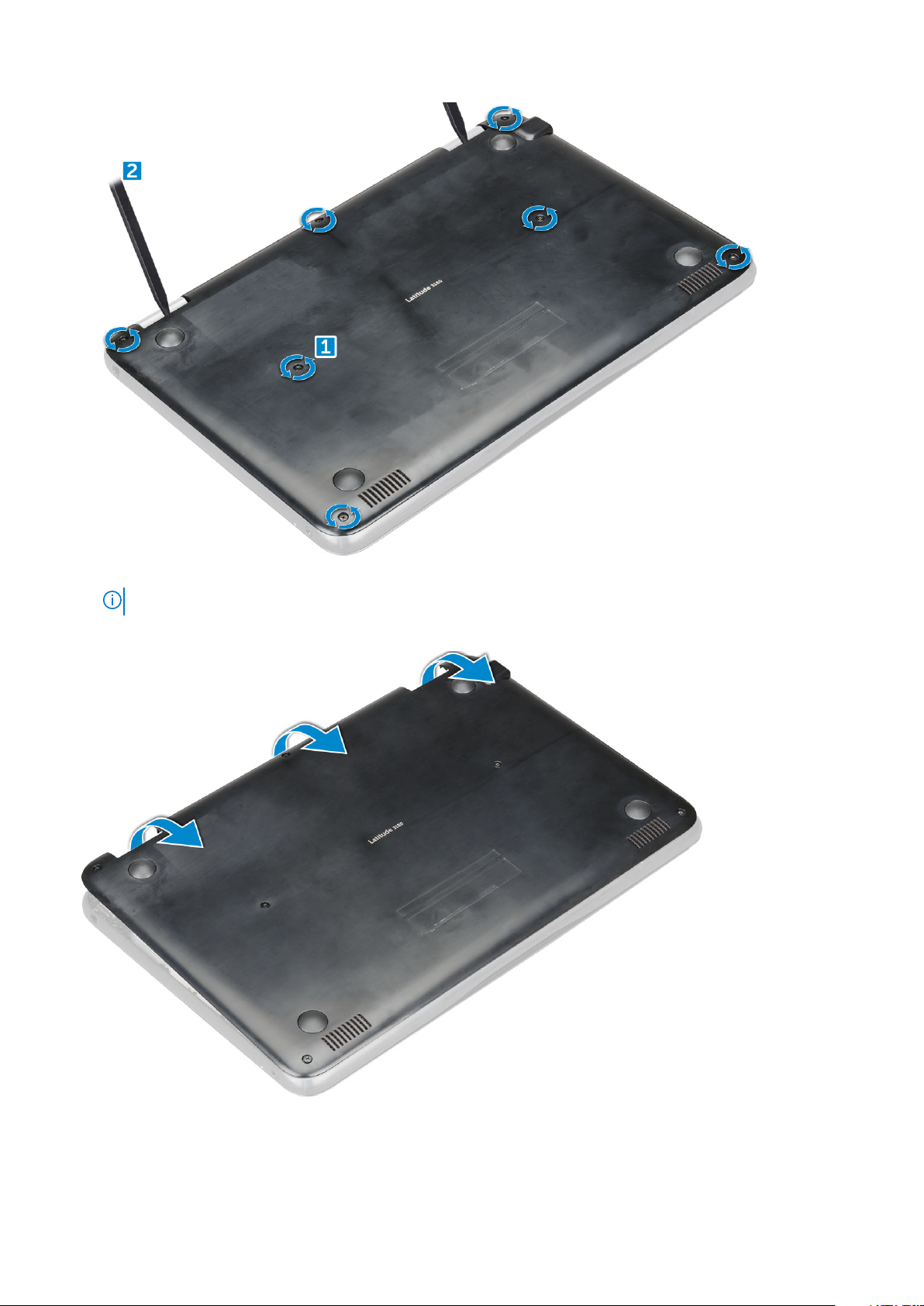
b. Alt kapağı kenarından kaldırın.
NOT: Alt kapağı kenardan kaldırmak için 3c plastik çubuğa ihtiyacınız olabilir.
4. Alt kapağı bilgisayardan dışarı kaldırın.
Alt kapağı takma
Sistem M.2 SSD ile birlikte gönderilirse aşağıdaki adımları gerçekleştirin.
Sökme ve Takma
9
Page 10
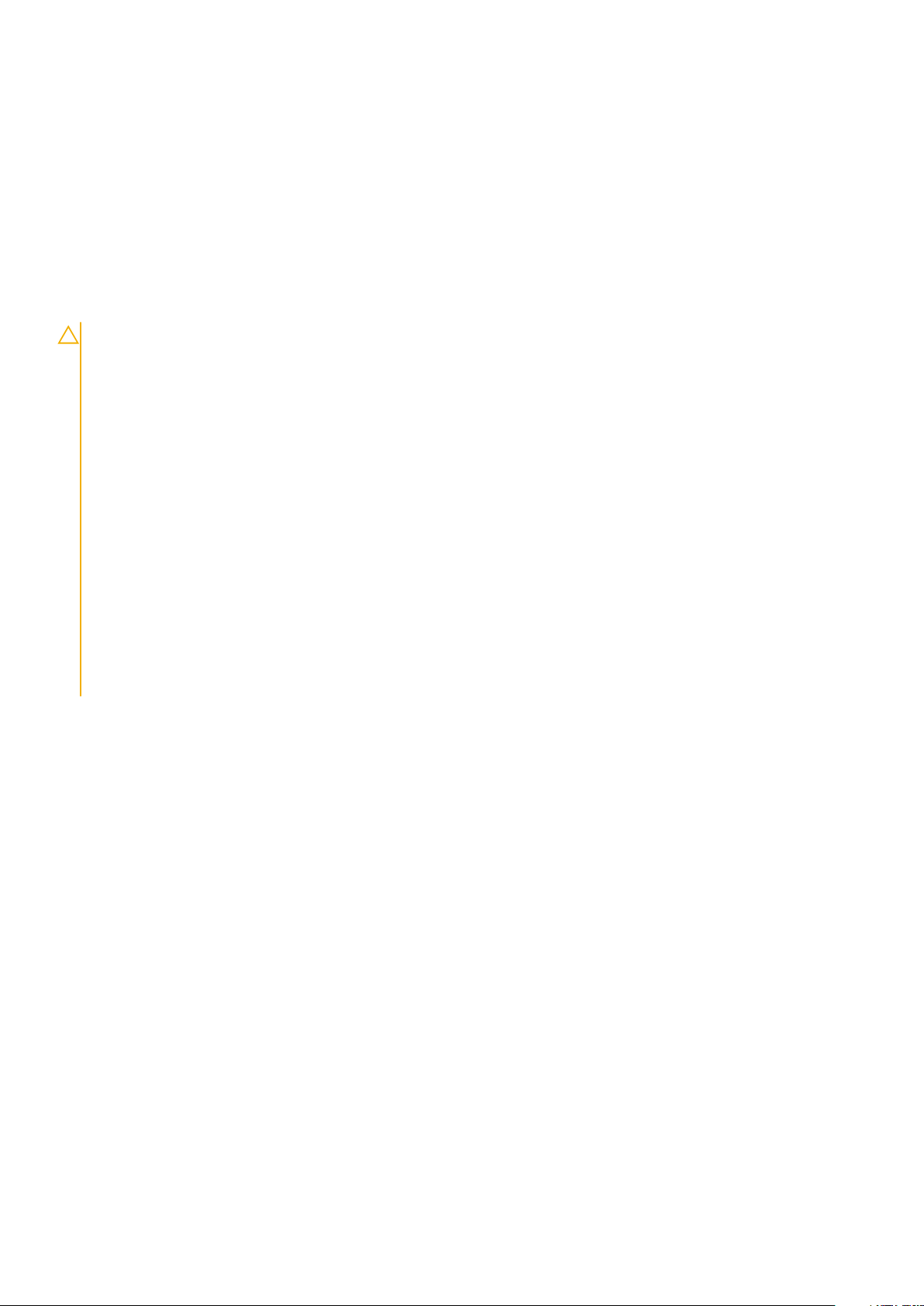
1. Alt kapağın ön kenarını sisteme takın.
2. Kapağın kenarlarını yerine oturana kadar bastırın.
3. Alt kapağı bilgisayara sabitlemek için M2.5x7 vidayı yerine takın.
4. microSD kartını takın
5. Bilgisayarınızda çalıştıktan sonra bölümündeki prosedürlere uyun.
Pil
Lityum-iyon pil önlemleri
DİKKAT:
• Lityum iyon pilleri kullanırken dikkatli olun.
• Pili sistemden çıkarmadan önce olabildiğince boşaltın. Bu işlem, pilin boşalması için AC adaptörü sistemden ayırarak
yapılabilir.
• Pili ezmeyin, düşürmeyin, kesmeyin veya yabancı nesnelerle delmeyin.
• Pili yüksek sıcaklıklara maruz bırakmayın veya pil paketlerini ve hücrelerini parçalara ayırmayın.
• Pilin yüzeyine basınç uygulamayın.
• Pili bükmeyin.
• Pili açmak için hiçbir tür araç kullanmayın.
• Kazayla pilin ve diğer sistem bileşenlerinin delinmemesi veya zarar görmemesi için bu ürünün servisi sırasında tüm
vidaların eksiksiz olduğundan ve hiçbirinin yanlış yere takılmadığından emin olun.
• Lityum-iyon pil şişerek aygıtın içinde sıkışırsa, pili delmek, bükmek veya ezmek tehlike oluşturabileceğinden pili
yerinden çıkarmaya çalışmayın. Böyle bir durumda yardım almak ve ek talimatlar için irtibat kurun.
• Pil şişerek bilgisayarınızın içinde sıkışırsa, lityum-iyon pili delmek, bükmek veya ezmek tehlike oluşturabileceğinden
pili yerinden çıkarmaya çalışmayın. Böyle bir durumda, yardım için Dell teknik desteğe başvurun. Bkz. https://
www.dell.com/support.
• Her zaman https://www.dell.com veya yetkili Dell ortaklarından ya da bayilerinden orijinal piller satın alın.
Pili çıkarma - isteğe bağlı
1. Bilgisayarınızın içinde çalışmadan önce bölümündeki prosedüre uyun.
2. Şunları çıkarın:
a. microSD kart
b. alt kapak
3. Pili çıkarmak için:
a. Pil kablosunu sistem kartındaki konnektörden çıkarın [1,2].
b. Pili bilgisayara sabitleyen M2.0x3.0 vidalarını sökün [3].
c. Pili bilgisayardan çıkarın [4].
10
Sökme ve Takma
Page 11
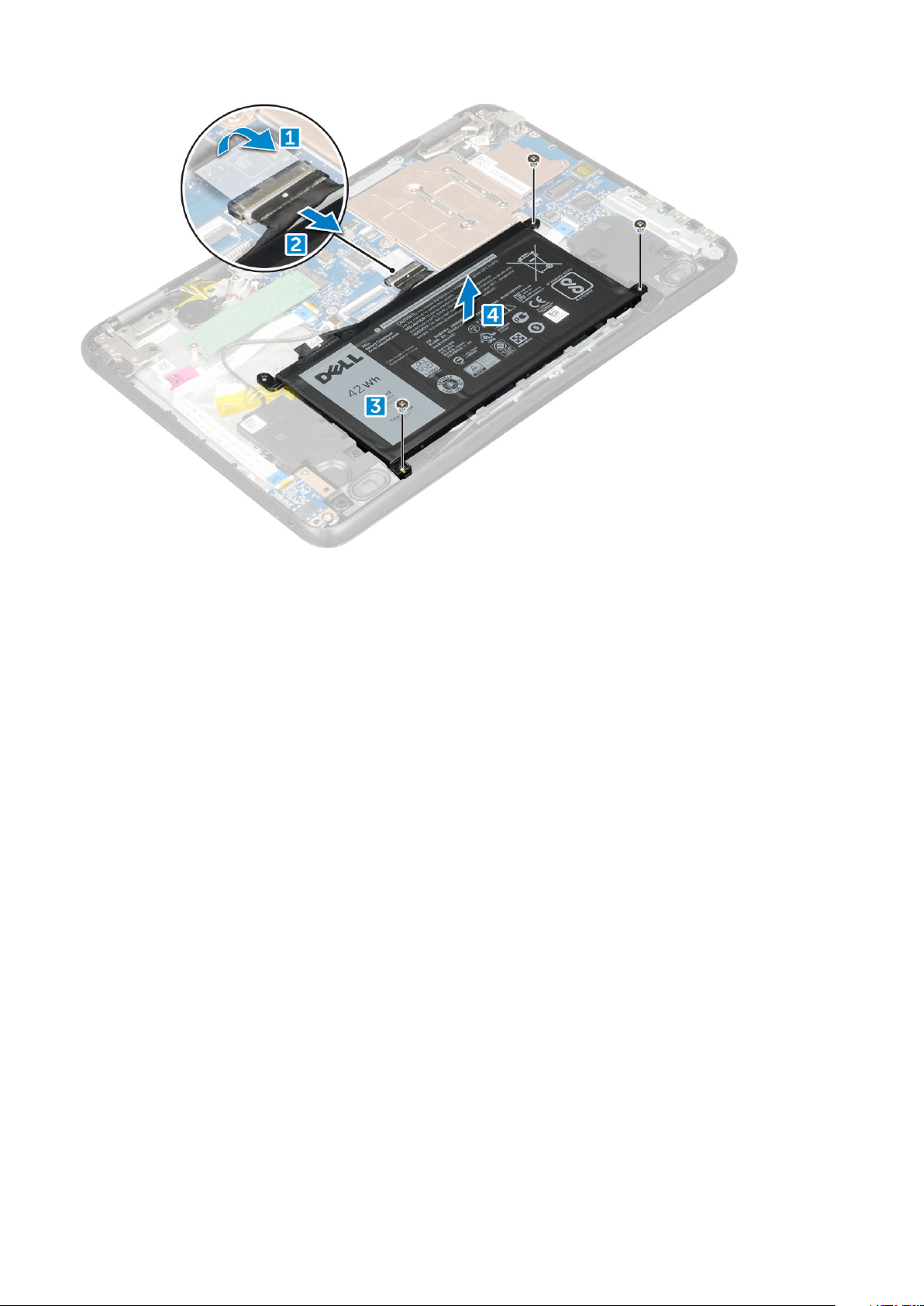
Pili takma
1. Pili bilgisayardaki yuvaya yerleştirin.
2. Pil kablosunu pil üzerindeki konektöre takın.
3. Pili bilgisayara sabitlemek için M2x3 vidayı yerine takın.
4. Şunları takın:
a. alt kapak
b. microSD kart
5. Bilgisayarınızda çalıştıktan sonra bölümündeki prosedürlere uyun.
Klavye kılıfı ve Klavye
Klavyeyi çıkarma
1. Bilgisayarınızın içinde çalışmadan önce bölümündeki prosedüre uyun.
2. Şunları çıkarın:
a. microSD kart
b. alt kapak
c. pil
3. Klavyeyi çıkarmak için:
a. Klavye kablosunu sistem kartından çıkarın [1].
b. Klavyeyi serbest bırakmak için plastik çubuğu kullanın [2].
Sökme ve Takma
11
Page 12
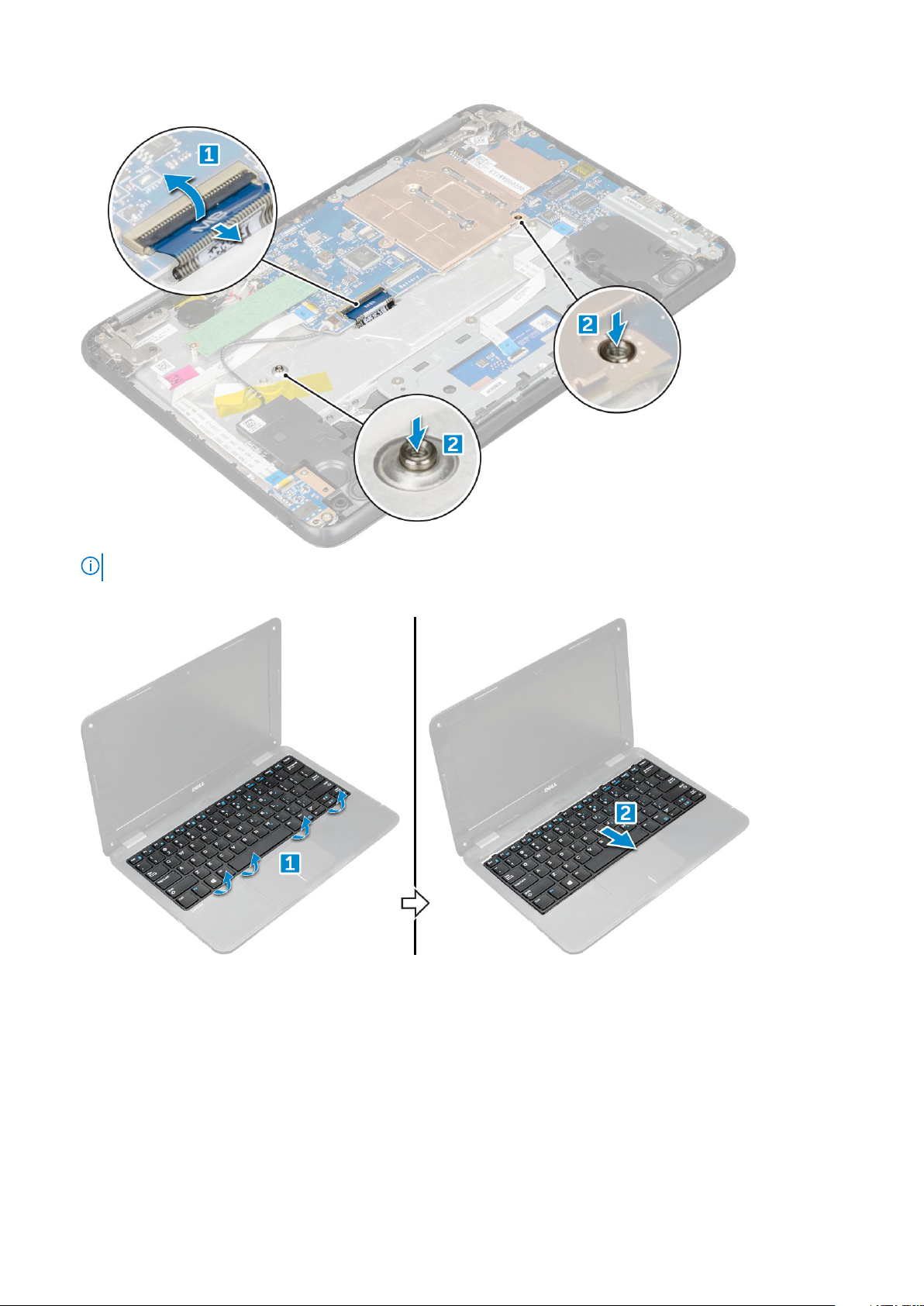
NOT: Klavyedeki iki serbest bırakma deliği "KB" etiketi ile gösterilir.
4. Klavyeyi bilgisayardan kaydırarak çıkarın.
Klavyeyi takma
1. Klavye kapağını bilgisayardaki tırnaklarla hizalayın ve yerine oturana kadar bastırın.
12
Sökme ve Takma
Page 13
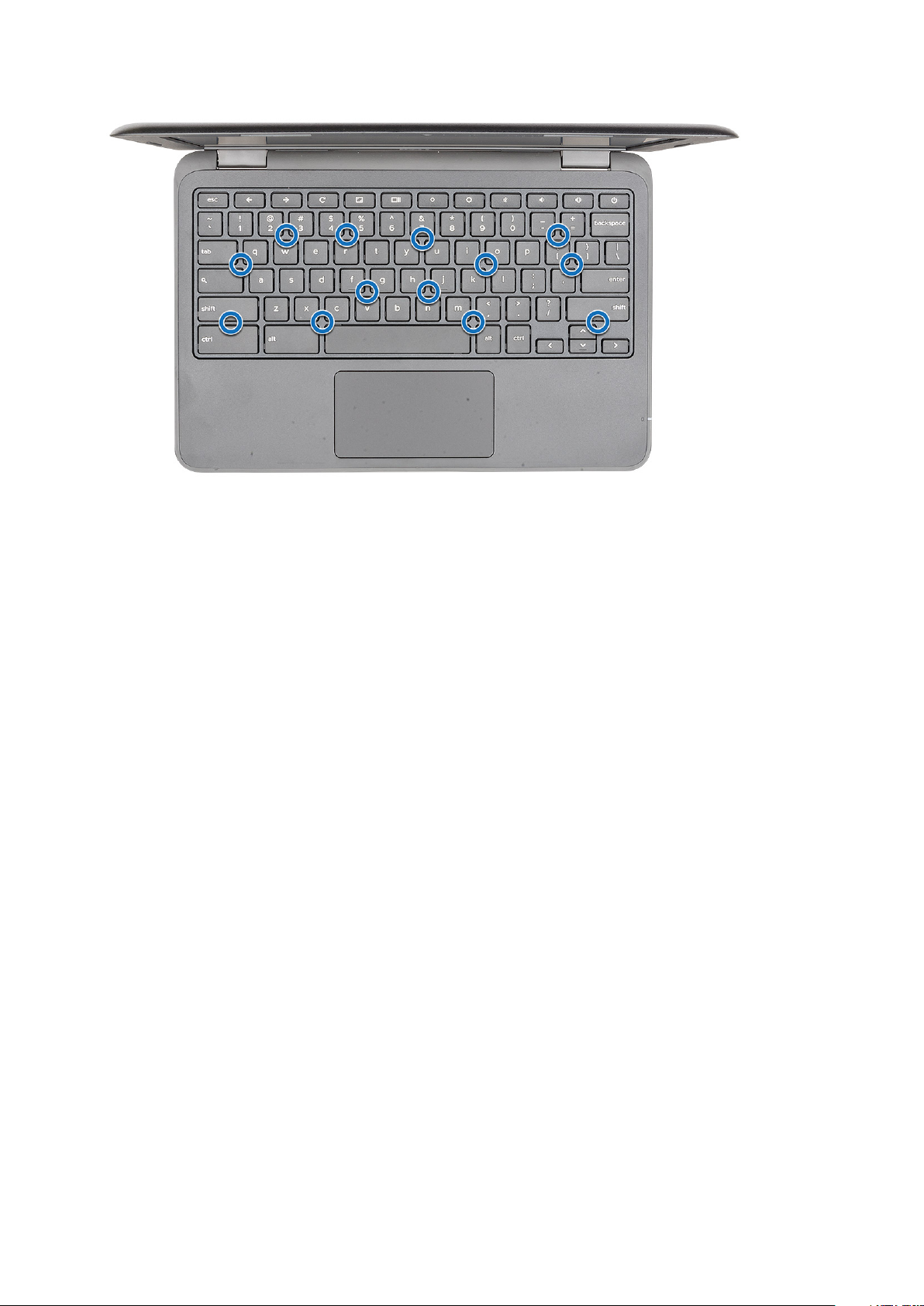
Resimi klavyedeki basma noktalarını gösterir.
2. Klavye kablosunu sistem kartına bağlayın.
3. Şunları takın:
a. pil
b. alt kapak
c. microSD kart
4. Bilgisayarınızda çalıştıktan sonra bölümündeki prosedürlere uyun.
Katı Hal Sürücüsü - isteğe bağlı
M.2 Katı Hal Sürücüsünü Çıkarma (SSD)
Sistem, M.2 SSD ile birlikte gönderildiyse aşağıdaki adımları uygulayın.
1. Bilgisayarınızın içinde çalışmadan önce bölümündeki prosedüre uyun.
2. Şunları çıkarın:
a. microSD kart
b. alt kapak
c. pil
3. SSD'yi sökmek için:
a. SSD kartını sabitleyen M2,0x3,0 vidayı çıkarın [1].
b. SSD kartını sistem kartından kaydırarak çıkarın [2].
Sökme ve Takma
13
Page 14
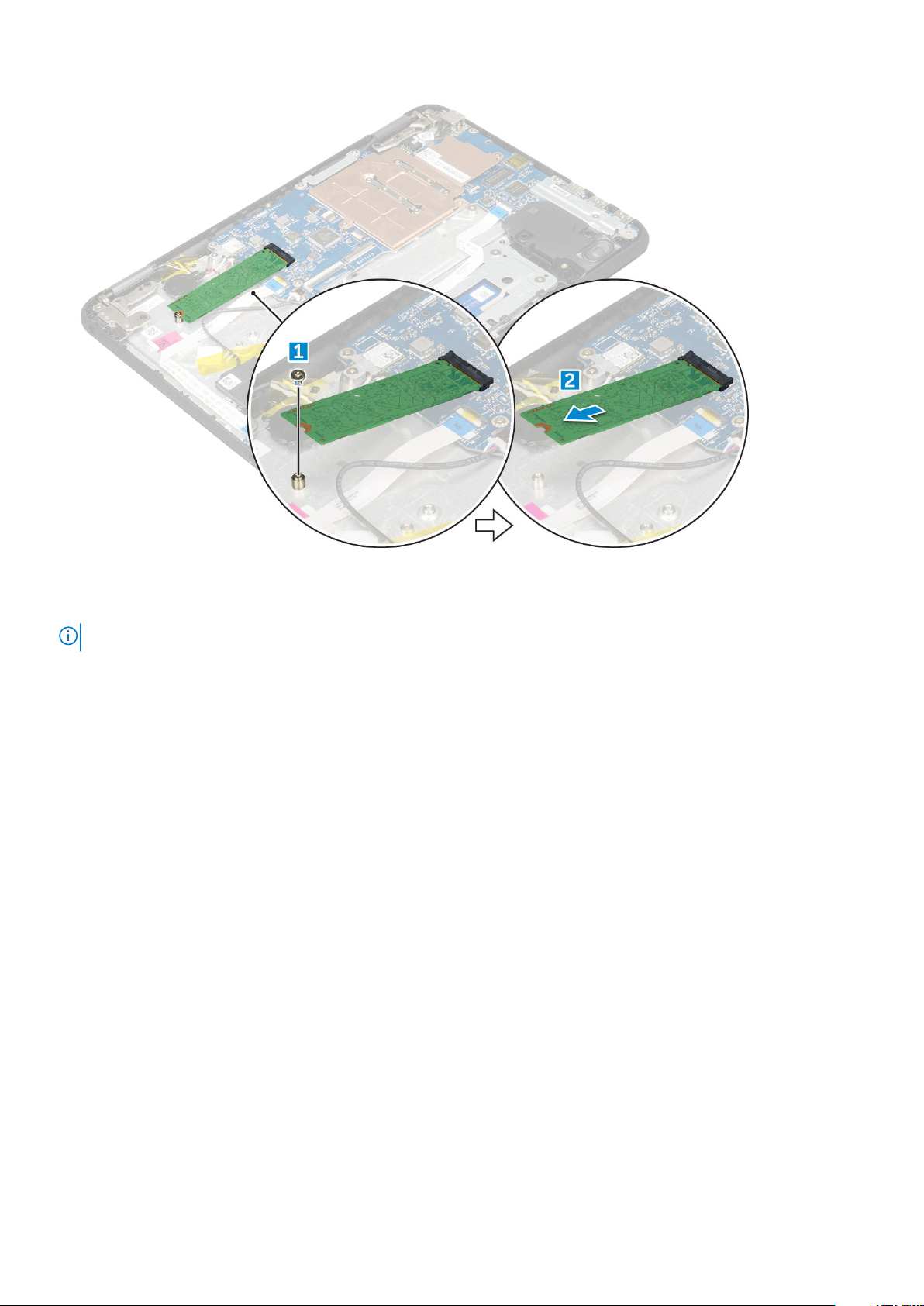
M.2 Katı Hal Sürücüsünü Takma
NOT: Sistem SSD ile gönderilirse aşağıdaki adımları gerçekleştirin.
1. SSD kartındaki çentiği, SSD kartı konektörünün üzerindeki tırnakla hizalayın ve kartı yuvanın içine kaydırın.
2. SSD kartındaki vida deliğini sistem kartındaki vida deliğiyle hizalayın.
3. SSD kartını sistem kartına sabitleyen vidayı yerine takın.
4. Şunları takın:
a. pil
b. alt kapak
c. microSD kart
5. Bilgisayarınızda çalıştıktan sonra bölümündeki prosedürlere uyun.
Ses kartı
Ses kartını çıkarma
1. Bilgisayarınızın içinde çalışmadan önce bölümündeki prosedüre uyun.
2. Şunları çıkarın:
a. microSD kart
b. alt kapak
c. pil
3. Ses kartını çıkarmak için:
a. Ses kablosunu ses kartındaki konektörden çıkarın [1].
b. Ses kartını bilgisayara sabitleyen M.2,0x3,0 vidayı çıkarın [2].
c. Ses kartını bilgisayardan kaldırarak çıkarın [3].
14
Sökme ve Takma
Page 15

Ses kartını takma
1. Ses kartını bilgisayardaki yuvaya takın.
2. Ses kartını bilgisayara sabitleyen M2x3 vidayı yerine takın.
3. Ses kablosunu ses kartı üzerindeki konektöre bağlayın.
4. Şunları takın:
a. pil
b. alt kapak
c. microSD kart
5. Bilgisayarınızda çalıştıktan sonra bölümündeki prosedürlere uyun.
Güç konektörü bağlantı noktası
Güç konektörü bağlantı noktasının çıkarılması
1. Bilgisayarınızın içinde çalışmadan önce bölümündeki prosedüre uyun.
2. Şunları çıkarın:
a. microSD kart
b. alt kapak
c. pil
3. Güç konnektörü bağlantı noktasını çıkarmak için:
a. Güç konektörü kablosunu sistem kartındaki konektörden ayırın [1].
b. Bilgisayardaki güç konektörü bağlantı noktasını sabitleyen M.2,0x3,0 vidalarını çıkarın [2].
c. Güç konektörü bağlantı noktasını bilgisayardan kaydırarak çıkarın [3].
Sökme ve Takma
15
Page 16
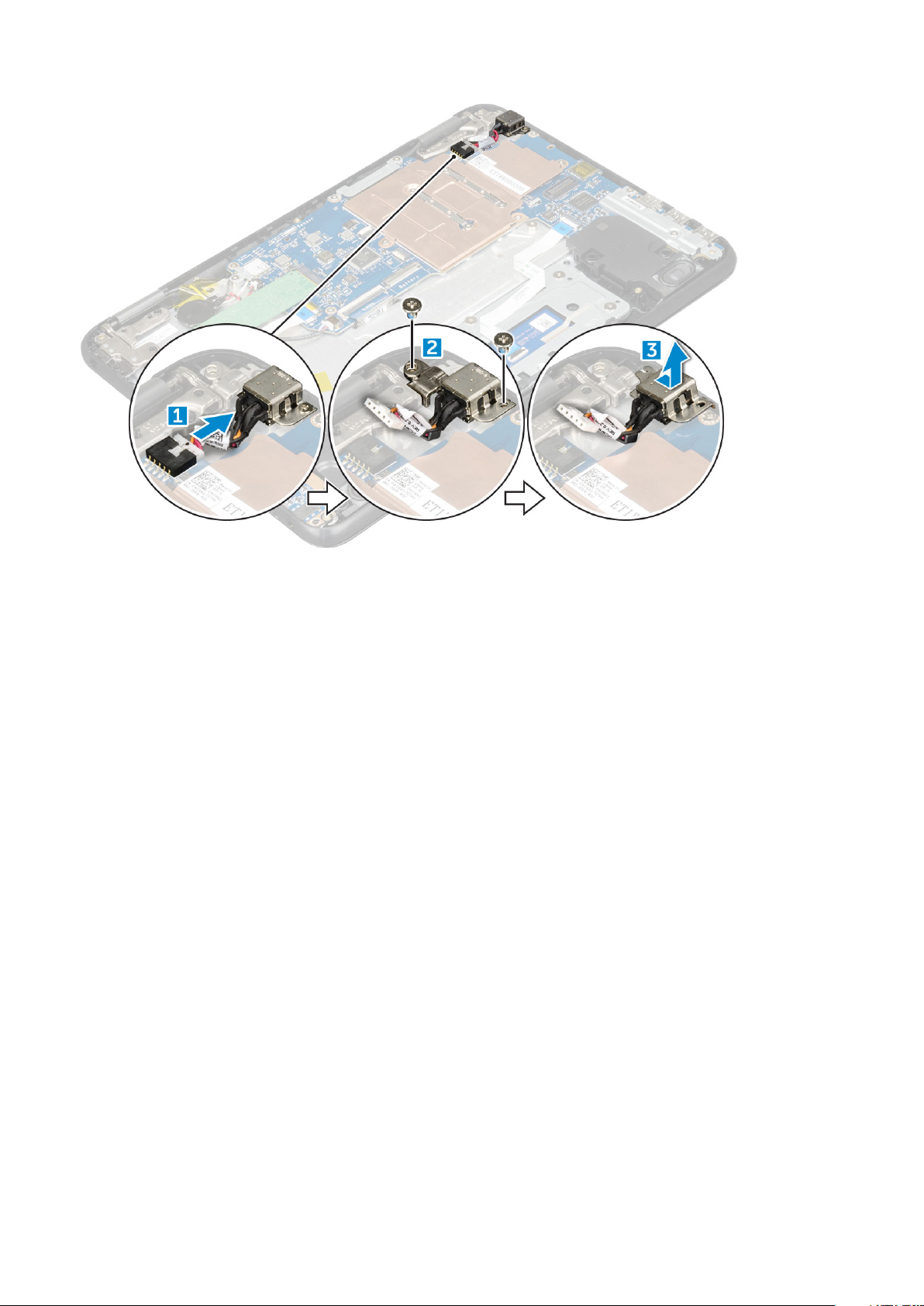
Güç konektörü bağlantı noktasını takma
1. Güç konektörü bağlantı noktasını bilgisayardaki yuvasına takın.
2. Güç konektörü bağlantı noktasını bilgisayara sabitleyen iki M2x3 vidayı yerine takın.
3. Güç konektörü kablosunu sistem kartındaki konektöre takın.
4. Şunları takın:
a. pil
b. alt kapak
c. microSD kart
5. Bilgisayarınızda çalıştıktan sonra bölümündeki prosedürlere uyun.
Düğme pil
Düğme pili çıkarma
1. Bilgisayarınızın içinde çalışmadan önce bölümündeki prosedüre uyun.
2. Şunları çıkarın:
a. microSD kart
b. alt kapak
c. pil
3. Düğme pili çıkarmak için:
a. Düğme pil kablosunu sistem kartındaki konnektörden çıkarın [1].
b. Düğme pili yapıştırıcıdan çıkarmak için kaldırın ve bilgisayardan çıkarın [2].
16
Sökme ve Takma
Page 17

Düğme pili takma
1. Düğme pili bilgisayardaki yuvaya yerleştirin.
2. Düğme pil kablosunu sistem kartı üzerindeki konnektöre bağlayın.
3. Şunları takın:
a. pil
b. alt kapak
c. microSD kart
4. Bilgisayarınızda çalıştıktan sonra bölümündeki prosedürlere uyun.
Hoparlör
Hoparlörü çıkarma
1. Bilgisayarınızın içinde çalışmadan önce bölümündeki prosedüre uyun.
2. Şunları çıkarın:
a. microSD kart
b. alt kapak
c. pil
3. Hoparlörü çıkarmak için:
a. Hoparlör kablosunu sistem kartındaki konnektörden çıkarın [1].
b. Hoparlör kablosunu bilgisayara sabitleyen yapışkan bandı çıkarın [2].
c. Hoparlör kablosunu yönlendirme kanalından çıkarın [3].
Sökme ve Takma
17
Page 18

4. Hoparlörü bilgisayardan çıkarın.
Hoparlörleri takma
1. Hoparlörleri bilgisayardaki yuvalara yerleştirin.
2. Hoparlör kablosunu, yönlendirme kanalından tutma klipslerine geçirin.
3. Hoparlör kablosunu bilgisayara sabitlemek için yapışkan bandı yapıştırın.
4. Hoparlör kablosunu sistem kartındaki konektöre takın.
18
Sökme ve Takma
Page 19

5. Şunları takın:
a. pil
b. alt kapak
c. microSD kart
6. Bilgisayarınızda çalıştıktan sonra bölümündeki prosedürlere uyun.
Sistem kartı
Sistem kartını çıkarma
1. Bilgisayarınızın içinde çalışmadan önce bölümündeki prosedüre uyun.
2. Şunları çıkarın:
a. microSD kart
b. alt kapak
c. pil
d. SSD kartı
3. Aşağıdaki kabloları çıkarın:
a. ses kablosu [1]
b. klavye kablosu [2]
c. dokunmatik yüzey kablosu [3]
4. Kabloyu sökmek için:
a. Düğme pilini , güç konnektörü bağlantı noktasını ve hoparlör kablosunu çıkarın [1, 2, 3].
b. M2.0xM3.0 vidalarını çıkarın ve sistem kartına sabitleyen metal desteği kaldırın [4, 5]
Sökme ve Takma
19
Page 20

5. Metal desteği çıkarmak için:
a. M2.0x3.0 vidasını çıkarın ve WLAN kartını sistem kartına sabitleyen metal desteği kaldırın [1, 2]
b. WLAN kablolarını ayırın [3].
c. M2,0x3.0vidalarını çıkarın ve ekran kablosunu bilgisayara sabitleyen metal desteği kaldırın [4, 5]
d. Mandalı kaldırın ve kabloyu çıkarın [6].
6. M2'yi çıkarın x3.0 vidaları ve sistem kartını bilgisayardan kaldırın [1, 2].
20
Sökme ve Takma
Page 21

Sistem kartını takma
1. Sistem kartını avuç içi dayanağı aksamındaki vida tutucularıyla hizalayın.
2. Sistem kartını avuç içi dayanağı aksamına sabitlemek için M2.0x3.0 vidalarını yerine takın.
3. Ekran kablosunu sistem kartındaki konnektöre takın.
4. Metal desteği konektörün üzerine yerleştirin ve ekran kablosunu sistem kartına sabitlemek için M2.0x3.0 vidalarını sıkın.
5. WLAN kablolarını bağlayın.
6. Metal desteği WLAN kartına yerleştirin ve WLAN kablosunu WLAN kartına sabitlemek için M2.0x3.0 vidasını sıkın.
7. Metal desteği sistem kartına yerleştirin ve sistem kartına sabitlemek için M2.0x3.0 vidalarını sıkın.
8. Aşağıdaki kabloları takın:
a. güç konnektörü kablosu
b. dokunmatik yüzey kablosu
c. klavye kablosu
d. hoparlör kablosu
e. ses kablosu
f. düğme pil kablosu
g. kamera kablosu
9. Şunları takın:
a. SSD kartı
b. pil
c. alt kapak
d. microSD kart
10. Bilgisayarınızda çalıştıktan sonra bölümündeki prosedürlere uyun.
Sökme ve Takma
21
Page 22

Ekran aksamı
Ekran aksamını çıkarma
1. Bilgisayarınızın içinde çalışmadan önce bölümündeki prosedüre uyun.
2. Şunları çıkarın:
a. microSD kart
b. alt kapak
c. pil
3. Ekran kablosunu çıkarmak için:
a. M2.0x3.0 vidalarını sökün ve ekran kablosunu bilgisayara sabitleyen metal braketi kaldırın [1, 2].
b. Mandalı kaldırın ve ekran kablosunu sistem kartından çıkarın [3].
4. WLAN kablosunu çıkarmak için:
a. M2.0x3.0 vidasını çıkarın ve WLAN kartını sistem kartına sabitleyen metal braketi kaldırın [1, 2].
b. WLAN kablolarını ayırın [3].
c. Bilgisayarı ters çevirin [4].
22
Sökme ve Takma
Page 23

5. Ekran aksamını sökmek için:
a. Ekran aksamını bilgisayara sabitleyen M2.5xM5.0 ekran menteşesi vidalarını sökün [1].
b. Ekran aksamını bilgisayardan kaldırarak çıkarın [2].
Ekran aksamını takma
1. Bilgisayar üzerinde bulunan vida dilekleriyle hizalamak için ekran aksamını yerleştirin.
2. Ekran menteşelerini avuç içi dayanağı aksamına sabitleyen vidaları yerlerine takın.
3. Bilgisayarı ters çevirin.
4. Ekran kablosunu sistem kartındaki konnektöre takın.
5. Metal braketi ekran kablosu konektörünün üzerine yerleştirin ve ekran kablosunu bilgisayara sabitlemek için M2.0x3.0 vidalarını sıkın.
Sökme ve Takma
23
Page 24

6. WLAN kablolarını bağlayın.
7. Metal braketi yerleştirin ve M2.0x3.0 vidasını sistem kartı üzerindeki WLAN kablosuna takın.
8. Şunları takın:
a. pil
b. alt kapak
c. microSD kart
9. Bilgisayarınızda çalıştıktan sonra bölümündeki prosedürlere uyun.
Ekran çerçevesi
Ekran çerçevesini çıkarma
1. Bilgisayarınızın içinde çalışmadan önce bölümündeki prosedüre uyun.
2. Şunları çıkarın:
a. microSD kart
b. alt kapak
c. pil
3. Ekran çerçevesini ekran aksamına sabitleyen menteşe kapağını ve mylar kapağı çıkarın [1,2].
4. M2,5x3,5 vidaları sökün ve ekran çerçevesini ekran aksamından serbest bırakmak için kenarlarını kaldırın
Ekran çerçevesini takma
1. Ekran çerçevesini ekran aksamına yerleştirin.
2. Üst köşeden başlayarak ekran çerçevesine bastırın ve ekran aksamına oturana kadar tüm çerçeveyi dolaşın.
3. Ekran çerçevesini ekran aksamına sabitlemek için vidayı yerine takın.
4. Menteşe kapağını yapıştırın.
5. Şunları takın:
a. pil
24
Sökme ve Takma
Page 25

b. alt kapak
c. microSD kart
6. Bilgisayarınızda çalıştıktan sonra bölümündeki prosedürlere uyun.
Ekran paneli
Ekran panelini çıkarma
1. Bilgisayarınızın içinde çalışmadan önce bölümündeki prosedüre uyun.
2. Şunları çıkarın:
a. microSD kart
b. alt kapak
c. pil
d. ekran aksamı
e. ekran çerçevesi
3. Ekran panelini ekran aksamına sabitleyen M2,0x3,0 vidaları sökün [1] ve eDP kablosuna erişmek üzere ekran panelini ters çevirmek için
kaldırın [2].
4. Ekran panelini çıkarmak için:
a. Yapışkan bandı sökün [1].
b. Ekran kablosunu ekran panelindeki konektörden çıkarın [2].
Sökme ve Takma
25
Page 26

Ekran panelini takma
1. eDP kablosunu konektöre bağlayın ve bandı yapıştırın.
2. Ekran panelini ekran aksamı üzerindeki vida tutucularla hizalayacak şekilde değiştirin.
3. Ekran panelini ekran aksamına sabitlemek için M2x3 vidayı yerine takın.
4. Şunları takın:
a. ekran çerçevesi
b. ekran aksamı
c. pil
d. alt kapak
e. microSD kart
5. Bilgisayarınızda çalıştıktan sonra bölümündeki prosedürlere uyun.
Ekran menteşeleri
Ekran menteşesini çıkarma
1. Bilgisayarınızın içinde çalışmadan önce bölümündeki prosedüre uyun.
2. Şunları çıkarın:
a. microSD kart
b. alt kapak
c. pil
d. ekran aksamı
e. ekran çerçevesi
f. ekran paneli
3. Ekran menteşesini çıkarmak için:
a. Ekran menteşelerini ekran aksamına sabitleyen M2,5x2,5 vidaları sökün [1].
b. Ekran menteşesini ekran aksamından kaldırarak çıkarın [2].
26
Sökme ve Takma
Page 27

Ekran menteşelerini takma
1. Ekran menteşesi kapağını ekran aksamı üzerine yerleştirin.
2. M2.5x2.5 vidayı yerine takarak ekran menteşesi kapağını ekran aksamına sabitleyin.
3. Şunları takın:
a. ekran paneli
b. ekran çerçevesi
c. ekran aksamı
d. pil
e. alt kapak
f. microSD kart
4. Bilgisayarınızda çalıştıktan sonra bölümündeki prosedürlere uyun.
Kamera
Kamerayı çıkarma
1. Bilgisayarınızın içinde çalışmadan önce bölümündeki prosedüre uyun.
2. Şunları çıkarın:
a. microSD kart
b. alt kapak
c. pil
d. ekran aksamı
e. ekran çerçevesi
f. ekran paneli
3. Ekran kamerasını çıkarmak için:
a. Kamera kablosunu konektörden çıkarın [1].
b. Kamerayı ekrandan kaldırarak çıkarın [2].
Sökme ve Takma
27
Page 28

Kamerayı takma
1. Kamerayı ekran aksamına yerleştirin.
2. Kamera kablosunu ekran aksamındaki konektöre takın.
3. Şunları takın:
a. ekran paneli
b. ekran çerçevesi
c. ekran aksamı
d. pil
e. alt kapak
f. microSD kart
4. Bilgisayarınızda çalıştıktan sonra bölümündeki prosedürlere uyun.
28
Sökme ve Takma
Page 29

Teknoloji ve bileşenler
Bu bölümde, sistemde mevcut olan teknoloji ve bileşenlerle ilgili ayrıntılar verilmektedir.
Konular:
• Güç adaptörü
• İşlemciler
• Chipsetler
• Bellek özellikleri
• Grafik seçenekleri
• Sabit sürücü seçenekleri
• USB özellikleri
• HDMI 1.4
• Realtek ALC3246
• Kamera özellikleri
Güç adaptörü
Bu dizüstü bilgisayar, 65 W güç adaptörü ile birlikte gönderilir.
UYARI
: Güç adaptörü kablosunu dizüstünden çıkardığınızda, kablodan değil, konnektörden tutun ve kablonun zarar
görmemesi için sıkıca fakat nazikçe çekin.
3
UYARI: Güç adaptörü tüm dünyadaki elektrik prizlerinde çalışır. Ancak güç konnektörleri ve anahtarlı uzatma kabloları
ülkelere göre farklılık gösterir. Uyumsuz bir kablo kullanılması veya kablonun anahtarlı uzatma kablosuna veya elektrik
prizine yanlış bağlanması yangına veya ekipmanın zarar görmesine neden olabilir.
İşlemciler
Bu dizüstü aşağıdaki işlemciler ile birlikte gelir:
• Intel Celeron İşlemci N3350 (6 W, 2 M önbellek, 2,4 GHz'e kadar)
• Intel Pentium İşlemci N4200 (6 W, 2 M önbellek, 2,5 GHz'e kadar)
NOT: Saat hızı ve performans, iş yükü ve diğer değişkenlere bağlı olarak değişir.
Görev Yöneticisi'nde işlemci kullanımını doğrulama
1. Ctrl+Alt+Del.
2. Start Task Manager (Görev Yöneticisini Başlat) seçeneğini seçin.
Windows Task Manager (Windows Görev Yöneticisi) penceresi görüntülenir.
3. Windows Task Manager (Windows Görev Yöneticisi) penceresinde Performance (Performans) sekmesine tıklayın.
Kaynak Monitör'de işlemci kullanımını doğrulama
1. Ctrl+Alt+Del.
2. Start Task Manager (Görev Yöneticisini Başlat) seçeneğini seçin.
Windows Task Manager (Windows Görev Yöneticisi) penceresi görüntülenir.
3. Windows Task Manager (Windows Görev Yöneticisi) penceresinde Performance (Performans) sekmesine tıklayın.
İşlemci performansı ayrıntıları görüntülenir.
4. Open Resource Monitor (Kaynak Monitörü Aç) seçeneğine tıklayın.
Teknoloji ve bileşenler 29
Page 30

Chipsetler
Tüm dizüstü veya notebook bilgisayarlar CPU ile yonga seti üzerinden iletişime geçer. Bu dizüstü bilgisayar, Intel 100 Serisi grafik yonga seti
ile birlikte gönderilir.
Intel HD Grafik
Bu bilgisayar aşağıdaki listedeki Intel HD Grafik chipsetleri ile birlikte gönderilir.
1. Intel Corei3-6606U Intel HD grafik kartı 520
2. Intel Celeron 3865U Intel HD grafik kartı 610
3. Intel Pentium 4415U Intel HD grafik kartı 610
4. Intel Core i5-7200U Intel HD grafik kartı 620
Bellek özellikleri
Bu dizüstü bilgisayar maksimum 4 GB LPDDR3 1600 Mhz bellek destekler.
Sistem kurulumunda BIOS sistem belleği doğrulama
1. Sisteminizi açın veya yeniden başlatın.
2. Dell logosu görüntülendikten sonra aşağıdaki işlemleri yapın
• Klavyeyle - Entering BIOS setup (BIOS kurulumuna giriliyor) mesajı gösterilene kadar F2'ye dokunun. Boot selection (Önyükleme
seçimi) menüsüne girmek için F12'ye dokunun.
3. Sol panelde, Settings > General > System Information seçeneğini seçin.
Sağ panelde bellek bilgileri görüntülenir.
ePSA kullanarak belleği test etme
1. Sisteminizi açın veya yeniden başlatın.
2. Dell logosu görüntülendikten sonra aşağıdaki işlemlerden birini yapın:
• Klavye ile — F12 tuşuna basın.
Sisteminizde Önyükleme Öncesi Sistem Değerlendirmesi (PSA) başlar.
NOT
: Fazla uzun bir süre beklediyseniz ve işletim sistemi logosu göründüyse masaüstünü görene kadar bekleyin.
Dizüstü bilgisayarı kapatın ve yeniden deneyin.
Grafik seçenekleri
Bu dizüstü bilgisayar aşağıdaki grafik yonga seti seçenekleriyle gönderilir:
• Pentium Intel HD Grafik 500
• Celeron Intel HD Grafik 505
Sabit sürücü seçenekleri
Bu dizüstü bilgisayar şunları destekler:
• M.2 128 GB SATA Sınıfı 20 Katı Hal Sürücüsü
• 32 GB eMMC
• 64 GB eMMC
BIOS'da sabit sürücüyü tanımlama
1. Sisteminizi açın veya yeniden başlatın.
30
Teknoloji ve bileşenler
Page 31

2. Dell logosu göründüğünde, BIOS kurulum programına girmek için aşağıdaki işlemi yapın:
• Klavyeyle - Entering BIOS setup (BIOS kurulumuna giriliyor) mesajı gösterilene kadar F2'ye dokunun. Boot selection (Önyükleme
seçimi) menüsüne girmek için F12'ye dokunun.
Sabit sürücü, General (Genel) grubu altında System Information (Sistem Bilgileri) seçeneğinde listelenir.
USB özellikleri
Evrensel Seri Veri Yolu veya USB, 1996 yılında tanıtılmıştır. Ana bilgisayarlar ile fare, klavye, harici sürücü ve yazıcı gibi çevresel aygıtlar
arasındaki bağlantıyı önemli ölçüde basitleştirdi.
Aşağıdaki tabloda USB gelişimine hızlıca göz atabileceğiniz referanslar listelenmiştir.
Tablo 1. USB
Tür Veri Aktarım Hızı Kategori Pazara Giriş Yılı
USB 2.0 480 Mbps Yüksek Hız 2000
USB 3.0/USB 3.1 Gen 1 5 Gbps Süper Hız 2010
USB 3.1 Gen 2 10 Gb/sn Süper Hız 2013
gelişimi
USB 3.0/USB 3.1 Gen 1 (SuperSpeed USB)
6 milyar kadar satılan USB 2.0, bilgisayar dünyasında yıllardır genel geçer bir arabirim standardı olarak sağlam bir yere sahipti. Öte yandan
daha hızlı bilgisayar donanımına ve daha da büyük bant genişliğine yönelik taleplerden dolayı, hızı artırma gereği de artı. Sonunda, teorik
olarak öncülünden 10 kat hızlı olan USB 3.0/USB 3.1 Gen 1, müşterilerin taleplerine yanıt olarak sunuldu. Özetle, USB 3.1 Gen 1 şu özelliklere
sahiptir:
• Daha yüksek aktarım hızları (5 Gbps’e kadar)
• Daha çok güce ihtiyaç duyan cihazlar için arttırılmış maksimum veri yolu gücü ve arttırılmış cihaz akım çekimi
• Yeni güç yönetimi özellikleri
• Tam çift yönlü veri aktarımı ve yeni aktarım türleri
• Geriye doğru USB 2.0 uyumluluğu
• Yeni konektörler ve kablo
Aşağıdaki konular, USB 3.0/USB 3.1 Gen 1 hakkında sık sorulan bazı soruları kapsar.
Hız
Şu anda, en son USB 3.0/USB 3.1 Gen 1 teknik özellikleri tarafından tanımlanan 3 hız modu vardır. Bunlar Super-Speed (Süper Hızlı), HiSpeed (Yüksek Hızlı) ve Full-Speed (Tam Hızlı) modlarıdır. Yeni SuperSpeed modunun aktarım hızı 4,8 Gb/sn'dir. Bu arada, teknik
özelliklerde yaygın olarak sırasıyla USB 2.0 ve 1.1 olarak bilinen Hi-Speed ve Full-Speed USB modları da korunur; daha yavaş modlar sırasıyla
480 Mb/sn ve 12 Mb/sn hızlarında çalışır ve geriye dönük uyumluluk sağlamak için tutulur.
Teknoloji
ve bileşenler 31
Page 32

USB 3.0/USB 3.1 Gen 1 aşağıdaki teknik değişikliklerle çok daha yüksek performansa ulaşır:
• İlave bir fiziksel veriyolu, paralel olarak mevcut USB 2.0 veriyoluna (aşağıdaki resme bakın) eklenmiştir.
• USB 2.0, daha önce dört tele sahipti (güç, topraklama ve diferansiyel verileri için bir çift kablo); USB 3.0/USB 3.1 Gen 1'de ise
konektörler ve kablolama içindeki toplam sekiz bağlantı kombinasyonu için iki çift diferansiyel sinyali (alıcı ve verici) için dört kablo daha
eklenir.
• USB 2.0'ın yarım dupleks düzenlemesi yerine USB 3.0/USB 3.1 Gen 1'de çift yönlü veri arabirim kullanılır. Bu da teorik olarak bant
genişliğine 10 kat artış getirir.
Günümüzde yüksek tanımlı video içeriği, terabayt düzeyinde depolama aygıtları, yüksek megapikselli dijital kameralar gibi aygıtların veri
aktarım talepleri sürekli artarken USB 2.0 yeteri kadar hızlı olmayabilir. Üstelik, hiçbir USB 2.0 bağlantısı teorik olarak maksimum toplu işlem
hacmi olan 480 Mb/sn'ye yaklaşamıyor ve fiili olarak gerçek maksimum veri aktarım hızı 320 Mb/sn (40 MB/sn) dolayında kalıyordu.
Benzer biçimde, USB 3.0/USB 3.1 Gen 1 bağlantıları da hiçbir zaman 4,8 Gb/sn'ye ulaşmayacaktır. Gerçekte, ek yüklerle birlikte büyük
olasılıkla maksimum 400 MB/sn gibi bir hız göreceğiz. Bu hızla USB 3.0/USB 3.1 Gen 1, USB 2.0'a göre 10 katlık bir gelişme sunar.
Uygulamalar
USB 3.0/USB 3.1 Gen 1, bir bütün olarak daha iyi bir deneyim sunmak için yan yollar açar ve aygıtlara daha fazla alan sağlar. Daha önce USB
videosu pek tolere edilebilir değildi (hem maksimum çözünürlük hem de gecikme süresi ve video sıkıştırma açısından), ama 5-10 kat fazla
bant genişliği sağlanınca USB video çözümlerinin çok daha iyi çalışması beklenebilir. Tek bağlantılı DVI için neredeyse 2 Gb/sn toplu işlem
hacmi gerekir. 480 Mb/sn sınırlayıcı bir hızken 5 Gb/sn fazlasıyla umut vadeder. Vadettiği 4,8 Gb/sn hızla bu standart, daha önce USB
alanına girmeyen harici RAID depolama sistemleri gibi bazı ürünlere de dahil edilecektir.
Sunulan SuperSpeed USB 3.0/USB 3.1 Gen 1 ürünlerden bazıları aşağıda listelenmiştir:
• Harici Masaüstü USB 3.0/USB 3.1 Gen 1 Sabit Sürücüler
• Taşınabilir USB 3.0/USB 3.1 Gen 1 Sabit Sürücüler
• USB 3.0/USB 3.1 Gen 1 Sürücü Bağlantı İstasyonları ve Adaptörler
• USB 3.0/USB 3.1 Gen 1 Flash Sürücüler ve Okuyucular
• USB 3.0/USB 3.1 Gen 1 Katı Hal Sürücüler
• USB 3.0/USB 3.1 Gen 1 RAID'ler
• Optik Ortam Sürücüleri
• Multimedya cihazları
• Ağ Oluşumu
• USB 3.0/USB 3.1 Gen 1 Adaptör Kartları ve Hub'lar
Uyumluluk
Sevindirici olan, USB 3.0/USB 3.1 Gen 1'in en başından USB 2.0'la çakışma olmadan birlikte çalışabilecek şekilde dikkatle planlanmış
olmasıdır. Öncelikle, USB 3.0/USB 3.1 Gen 1, yeni protokolün daha yüksek hız özelliğinden yararlanmak için yeni fiziksel bağlantıların ve
dolayısıyla da yeni kabloların kullanılacağını belirlerken, konektörün kendisi daha öncekiyle tam olarak aynı konumda dört USB 2.0 bağlantı
noktasıyla aynı dikdörtgen şeklini korumaktadır. USB 3.0/USB 3.1 Gen 1 kablolarında alınan ve iletilen verileri bağımsız olarak taşıyacak beş
yeni bağlantı bulunur ve bunlar ancak düzgün bir SuperSpeed USB bağlantısı kurulduğunda iletişim kurmaya başlar.
Windows 8/10, USB 3.1 Gen 1 denetleyicilerine yerel destek getirecektir. Bu, USB 3.0/USB 3.1 Gen 1 denetleyicileri için ayrı sürücüler
gerektirmeye devam eden önceki Windows sürümlerinden farklı bir durumdur.
32
Teknoloji ve bileşenler
Page 33

Microsoft, hemen şimdi kullanıma sunulacak sürümde olmasa bile, bundan sonraki Service Pack veya güncellemelerinden birinde Windows
7'ye de USB 3.1 Gen 1 desteği eklenebileceğini duyurmuştur. Windows 7'de başarılı bir USB 3.0/USB 3.1 Gen 1 desteği kullanıma
sunulduktan sonra SuperSpeed desteğinin Vista'ya kadar genişletilmesi de beklenebilir. Microsoft, iş ortaklarından çoğunun Vista'da da USB
3.0/USB 3.1 Gen 1 desteği bulunması gerektiği fikrini paylaştığını belirterek bunu onaylamıştır.
HDMI 1.4
Bu konuda HDMI 1.4, özellikleri ve avantajları açıklanmaktadır.
HDMI (Yüksek Tanımlı Multimedya Arabirimi), endüstride desteklenen, sıkıştırılmamış, tümüyle dijital bir ses/video arabirimidir. HDMI, DVD
oynatıcı veya A/V alıcısı gibi tüm uyumlu dijital ses/video kaynaklarıyla dijital TV (DTV) gibi uyumlu bir dijital ses ve/veya video monitörü
arasında arabirim sağlar. HDMI için hedeflenen uygulamalar TV'ler ve DVD oynatıcılardır. Birincil avantajı kabloların azaltılması ve içerik
koruma provizyonlarıdır. HDMI; tek kabloyla standart, geliştirilmiş veya yüksek tanımlı videoyu ve çok kanallı dijital sesi destekler.
NOT: HDMI 1.4 5.1 kanal ses desteği sağlar.
HDMI 1.4 Özellikleri
• HDMI Ethernet Kanalı - HDMI bağlantısına yüksek hızlı ağ kurma özelliği ekleyerek kullanıcıların IP etkinleştirilmiş cihazlarda ayrı bir
Ethernet kablosu olmadan çalışabilmelerini sağlar
• Ses Dönüş Kanalı - HDMI bağlantılı ve dahili frekans ayarlayıcısı olan TV'lerin surround ses sistemine ses verilerini "veri akışı" şeklinde
göndermesini sağlar ve ayrı bir ses kablosuna olan ihtiyacı ortadan kaldırır
• 3D - Temel 3D video formatları için giriş/çıkış protokollerini tanımlar, gerçek 3D oyun ve 3D ev sineması uygulamalarının yolunu açar
• İçerik Türü - Ekran ve kaynak aygıtlar arasında içerik türlerinin gerçek zamanlı sinyali ile TV'nin içerik türüne bağlı olarak görüntü
ayarlarını optimize etmesini sağlar
• Ek Renk Alanları - Dijital fotoğrafçılıkta ve bilgisayar grafiklerinde kullanılan ek renk modelleri için destek sağlar
• 4K Desteği - 1080 p'den daha yüksek video çözünürlüğünü etkinleştirir, pek çok sinema salonunda kullanılan Dijital Sinema sistemlerine
rakip olacak yeni nesil ekranları destekler
• HDMI Mikro Konektörü - Telefonlar ve diğer taşınabilir cihazlar için hazırlanmış ve 1080 p'ye dek video çözünürlüğü destekleyen yeni
ve daha küçük bir konektör
• Otomotiv Bağlantı Sistemi - Otomotiv video sistemleri için hazırlanmış olan yeni kablo ve konektörler bu araçlardaki talepleri
karşılamak ve gerçek HD kalitesi sunmak için tasarlanmıştır
HDMI'nin avantajları
• Kaliteli HDMI, sıkıştırılmamış dijital ses ve videoyu en yüksek, en canlı görüntü kalitesinde aktarır.
• Düşük maliyetli HDMI hem dijital arabirimin kalite ve işlevselliğini sağlarken hem de sıkıştırılmamış video formatlarını basit ve uygun
maliyetli biçimde sunar
• Ses HDMI standart stereodan çok kanallı surround sese kadar pek çok ses formatını destekler
• HDMI, video ve çok kanallı sesi tek bir kabloda birleştirerek şu anda A/V sistemlerinde kullanılan çok sayıda kablonun neden olduğu
masraf, karışıklık ve karmaşayı ortadan kaldırır
• HDMI, video kaynağı (DVD oynatıcı gibi) ve DTV arasında iletişimi destekleyerek yeni bir işlevselliği etkin kılar
Realtek ALC3246
Bu dizüstü bilgisayar, Windows masaüstü ve dizüstü bilgisayarlar için tasarlanan tümleşik Realtek ALC3246 denetleyicisi Yüksek Tanımlı ses
codec bileşeniyle birlikte gelir.
Kamera özellikleri
Bu dizüstü bilgisayar, görüntü çözünürlüğü 1280 x 720 (maksimum) olan öne bakan kamera ile birlikte sunulur.
Teknoloji
ve bileşenler 33
Page 34

4
BIOS Genel Bakış
Önyükleme menüsü
Sistemde geçerli önyükleme aygıtlarının listesini içeren tek seferlik önyükleme menüsünü başlatmak için Dell™ logosu gösterildiğinde <F12>
tuşuna basın. Bu menüde tanılama ve BIOS Kurulumu seçenekleri de bulunur. Önyükleme menüsünde listelenen aygıtlar, sistemdeki
önyüklenebilir aygıtlara bağlıdır. Bu menü, belirli bir aygıttan önyükleme yapmaya ve sistem için tanılamayı açmaya çalıştığınız durumlarda
yararlı olur. Önyükleme menüsünün kullanılması, BIOS'ta depolanan önyükleme sırasında hiçbir değişiklik yapmaz.
Seçenekler:
• Legacy Boot (Eski Önyükleme):
○ Dahili HDD
○ Onboard NIC
• UEFI Boot (UEFI Önyükleme):
○ Windows Önyükleme Yöneticisi
• Diğer Seçenekler:
○ BIOS Setup (BIOS Kurulumu)
○ BIOS Flash Update (BIOS Flash Güncelleştirmesi)
○ Tanılamalar
○ Change Boot Mode Settings (Önyükleme Modu Ayarlarını Değiştir)
34 BIOS Genel Bakış
Page 35

Sistem kurulum seçenekleri
NOT: Bilgisayara ve takılı aygıtlarına bağlı olarak, bu bölümde listelenen öğeler görünebilir veya görünmeyebilir.
Konular:
• Gezinti tuşları
• Sistem Kurulumuna genel bakış
• Sistem Kurulumuna Erişim
• Genel ekran seçenekleri
• Sistem Yapılandırma ekranı seçenekleri
• Video ekran seçenekleri
• Güvenlik ekranı seçenekleri
• Güvenli Önyükleme ekranı seçenekleri
• Performans ekranı seçenekleri
• Güç yönetimi ekranı seçenekleri
• POST davranışı ekran seçenekleri
• Kablosuz ekran seçenekleri
• Bellek özellikleri
• Sistem günlükleri ekran seçenekleri
• SupportAssist sistem çözünürlüğü
• Windows'da BIOS'u güncelleme
• Sistem ve kurulum parolası
5
Gezinti tuşları
NOT
: Sistem Kurulum seçeneklerinin çoğunda yaptığınız değişiklikler kaydedilir ancak siz sistemi yeniden başlatana
kadar etkili olmaz.
Tuşlar Navigasyon
Yukarı ok Bir önceki alana gider.
Aşağı ok Bir sonraki alana gider.
Enter Seçilen alanda (varsa) bir değer seçer veya alandaki bağlantıyı izleyin.
Boşluk çubuğu Varsa, bir aşağı açılır listeyi genişletir veya daraltır.
Tab Bir sonraki odaklanılan alana geçer.
NOT: Sadece standart grafik tarayıcı için.
Esc Siz ana sayfayı görüntüleyinceye kadar önceki sayfaya gider. Ana ekranda Esc tuşuna bastığınızda, kaydedilmemiş
değişiklikleri kaydetmenizi ve sistemi yeniden başlatmanızı isteyen bir mesaj görüntülenir.
Sistem Kurulumuna genel bakış
Sistem Kurulumu aşağıdakileri gerçekleştirmenizi sağlar:
• Bilgisayarınıza herhangi bir donanım ekledikten, bir donanımı değiştirdikten ya da çıkardıktan sonra sistem yapılandırma bilgilerini
değiştirme.
• Kullanıcı parolası gibi kullanıcı tarafından belirlenebilen bir seçeneği ayarlama veya değiştirme.
• Geçerli bellek miktarını okuma veya takılı sabit sürücü türünü ayarlama.
Sistem Kurulumu'nu kullanmadan önce ileride kullanmak üzere Sistem Kurulumu ekran bilgilerini bir yere not etmeniz önerilir.
Sistem kurulum seçenekleri 35
Page 36

DİKKAT: Uzman bir bilgisayar kullanıcısı değilseniz, bu program ayarlarını değiştirmeyin. Bazı değişiklikler bilgisayarınızın
doğru çalışmamasına yol açabilir.
Sistem Kurulumuna Erişim
1. Bilgisayarınızı açın (veya yeniden başlatın).
2. Beyaz renkli Dell logosu görüntülendikten sonra hemen F2 tuşuna basın.
Sistem Kurulum sayfası görüntülenir.
NOT: Fazla uzun bir süre beklediyseniz ve işletim sistemi logosu görünürse, Microsoft Windows masaüstünü görene
kadar bekleyin. Ardından bilgisayarınızı kapatın ve yeniden deneyin.
NOT: Dell logosu görüntülendikten sonra F12 tuşuna basıp BIOS setup öğesini de seçebilirsiniz.
Genel ekran seçenekleri
Bu kısımda bilgisayarınızın birincil donanım özellikleri listelenmiştir.
Seçenek
Sistem Bilgisi Bu kısımda bilgisayarınızın birincil donanım özellikleri listelenmiştir.
Battery
Information
Advanced Boot
Options
UEFI önyükleme
yolu güvenliği
Date/Time Tarih ve saati değiştirmenize olanak tanır.
Açıklama
• Sistem Bilgileri: BIOS Sürümü, Servis Etiketi, Varlık Etiketi, Sahiplik Etiketi, Sahiplik Tarihi, Üretim Tarihi, Hızlı
Servis Kodu ve İmzalı Ürün Bilgileri güncellemesi bilgilerini görüntüler-Varsayılan olarak etkindir
• Bellek Bilgileri: Birincil Sabit Sürücü, SATA, Takılan Bellek, Kullanılabilir Bellek, Bellek Hızı, Bellek Kanalları Modu
ve Bellek Teknolojisi bilgilerini görüntüler
• İşlemci Bilgileri: İşlemci Türü, Çekirdek Sayısı, İşlemci Kimliği, Geçerli Saat Hızı, Minimum Saat Hızı, Maksimum
Saat Hızı, İşlemci L2 Önbelleği, HT Özellikli ve 64 Bit Teknoloji bilgilerini görüntüler
• Aygıt Bilgileri: Birincil Sabit Sürücü, Geçiş MAC adresi, Video Denetleyicisi, Video BIOS Sürümü, Video Belleği,
Panel Türü, Yerel Çözünürlük, Ses Denetleyicisi, Wi-Fi Aygıtı ve Bluetooth Aygıtı
Pilin durumunu ve AC adaptörünün takılı olup olmadığını görüntüler.
• Enable Legacy Option ROMs (Eski Seçenek ROM'larını Etkinleştir) (Varsayılan Olarak Etkin)
• Enable Attempt Legacy Boot (Eski Önyükleme Girişimini Etkinleştir) (Varsayılan Olarak Etkin)
• UEFI Ağ Yığınını Etkinleştir
• Her zaman, dahili HDD hariç (Sistem Varsayılanı)
• Her Zaman
• Asla
Sistem Yapılandırma ekranı seçenekleri
Seçenek
Drives Takılı SATA sürücülerini yapılandırmanızı sağlar.
USB Configuration
36 Sistem kurulum seçenekleri
Açıklama
• SATA-0 varsayılan olarak etkindir
• eMMC varsayılan olarak etkindir
Bu, isteğe bağlı bir özelliktir.
Bu alan tümleşik USB denetleyicisini yapılandırır. Önyükleme Desteği etkinleştirilmişse sistemin her türlü USB Yığın
Depolama Aygıtından (HDD, bellek anahtarı, disket) önyükleme yapmasına izin verilir.
USB bağlantı noktası etkinse, bu bağlantı noktasına takılı aygıt etkinleştirilir ve OS için hazırdır.
USB bağlantı noktası devre dışıysa, OS bu bağlantı noktasına takılı hiçbir aygıtı göremez.
Seçenekler:
Page 37

Seçenek Açıklama
• Önyükleme Desteğini Etkinleştir-Varsayılan olarak etkindir
• Harici USB Bağlantı Noktasını Etkinleştir-Varsayılan olarak etkindir
NOT: USB klavye ve fare, bu ayarları dikkate almaksızın her zaman BIOS kurulumunda çalışır.
USB PowerShare Bu seçenek USB PowerShare özelliğinin davranışını yapılandırır. Bu seçenek, harici aygıtları USB PowerShare
bağlantı noktası üzerinden depolanan sistem pil gücüyle şarj etmenizi sağlar. Bu seçenek varsayılan olarak devre
dışıdır
Audio Bu alan, entegre ses denetçisini etkinleştirir veya devre dışı bırakır. Varsayılan olarak, Enable Audio (Sesi
Etkinleştir) seçeneği belirlenmiştir. Seçenekler:
• Mikrofonu Etkinleştir-Varsayılan olarak etkindir
• Dahili Hoparlörü Etkinleştir-(varsayılan olarak etkin)
Debug Memory
Frequency
Configuration
(Hata Ayıklama
Bellek Frekansını
Yapılandırma)
Miscellaneous
Devices
Aşağıdaki aygıtları etkinleştirmenizi veya devre dışı bırakmanızı sağlar:
• Bellek Frekansı 1866
• Bellek Frekansı 1600 (varsayılan olarak etkin)
Aşağıdaki aygıtları etkinleştirmenizi veya devre dışı bırakmanızı sağlar:
• Güvenli Dijital (SD) kart-etkin
• Güvenli Dijital (SD) kartı salt okunur modu
Video ekran seçenekleri
Seçenek
LCD Brightness Güç kaynağına bağlı olarak ekran parlaklık ayarlarını yapmanızı sağlar - Pil üzerinde ve AC üzerinde. LCD parlaklığı pil
NOT: Video ayarı, yalnızca sisteme bir video kartı takıldığında görülür.
Açıklama
ve AC adaptörü için bağımsızdır. Kaydırıcı kullanarak ayarlanabilir.
Güvenlik ekranı seçenekleri
Seçenek
Açıklama
Admin Password Yönetici (admin) parolasını ayarlamanızı, değiştirmenizi veya silmenizi sağlar.
NOT: Sistem veya sabit sürücü parolasını ayarlamadan önce yönetici parolasını ayarlamanız
gerekir. Yönetici parolasının otomatik olarak silinmesi sistem parolasını ve sabit sürücü parolasını
otomatik olarak siler.
NOT: Başarılı parola değişiklikleri hemen etkin olur.
Varsayılan Ayar: Not set (Belirlenmedi)
System Password Sistem parolasını ayarlamanızı, değiştirmenizi veya silmenizi sağlar.
NOT: Başarılı parola değişiklikleri hemen etkin olur.
Varsayılan Ayar: Not set (Belirlenmedi)
Strong Password Her zaman güçlü parolalar oluşturma seçeneğini uygulamanızı sağlar.
Varsayılan Ayar: Enable Strong Password (Güçlü Parolayı Etkinleştir) seçili değildir.
NOT: Güçlü Parola etkinse, Yönetici ve Sistem parolaları, en az bir büyük harf ve bir büyük harf
içermeli ve en az 8 karakter uzunluğunda olmalıdır.
Sistem kurulum seçenekleri 37
Page 38

Seçenek Açıklama
Password
Configuration
Password Bypass Ayarlandığında, Sistem ve Dahili HDD parolasını atlama iznini etkinleştirmenizi veya devre dışı bırakmanızı sağlar.
Password Change Yönetici parolası ayarlandığında, Sistem ve Sabit Sürücü parolalarına izni etkinleştirmenizi ve devre dışı bırakmanızı
Non-Admin Setup
Changes
UEFI Capsule
Firmware Updates
TPM 2.0 Security POST sırasında Güvenli Platform Modülünü (TPM) etkinleştirmenizi sağlar. Seçenekler:
Yönetici ve Sistem parolalarının minimum ve maksimum uzunluklarını belirlemenizi sağlar.
• min-4 - varsayılan, değiştirmek isterseniz sayıyı artırabilirsiniz
• max-32 - sayıyı azaltabilirsiniz
Seçenekler:
• Devre Dışı-Varsayılan olarak etkindir
• Reboot bypass (Yeniden başlatmayı atlama)
sağlar.
Varsayılan Ayar: Allow Non-Admin Password Changes (Yönetici Harici Parola Değişikliklerine İzin Ver)
seçilidir.
Yönetici Parolası ayarlandığında kurulum seçeneklerinde değişiklik yapılmasına izin verilip verilmediğini belirlemenizi
sağlar. Devre dışı bırakılırsa, kurulum seçenekleri yönetici parolasıyla kilitlenir.
"Allow wireless switch changes" (Kablosuz anahtar değişikliklerine izin ver) seçeneği varsayılan olarak seçili değildir.
Etkinleştirmenizi veya devre dışı bırakmanızı sağlar. Bu seçenek, bu sistemin UEFI kapsülü güncelleme paketleri
aracılığıyla BIOS güncellemelerine izin verip vermediğini denetler. Seçenekler:
• UEFI Kapsülü Ürün Bilgisini Etkinleştir-Varsayılan olarak etkindir
• TPM Açık-Varsayılan olarak etkindir
• Clear (Temizle)
• Komutları Etkinleştirmek için PPI Atlama-Varsayılan olarak etkindir
• Devre Dışı Komutları için PPI Atlamak
• Onay etkin-Varsayılan olarak etkindir
• Anahtar depolama etkin-Varsayılan olarak etkindir
• SHA-256-Varsayılan olarak etkindir
• Devre Dışı
• Etkin-Varsayılan olarak etkindir
NOT: TPM 2.0'ı yükseltmek ya da sürümünü düşürmek için TPM sarmalayıcı aracını (yazılım)
indirin.
Computrace İsteğe bağlı Computrace yazılımını etkinleştirmenizi veya devre dışı bırakmanızı sağlar. Seçenekler şunlardır:
• Deactivate (Etkinliği Kaldır)
• Disable (Devre dışı bırak)
• Etkinleştir-Varsayılan olarak etkindir
NOT: Activate (Etkinleştir) ve Disable (Devre Dışı Bırak) seçenekleri bu özelliği kalıcı olarak
etkinleştirir veya devre dışı bırakır; başka bir değişikliğe izin verilmez
CPU XD Support İşlemcinin Devre Dışı Yürüt modunu etkinleştirmenizi sağlar.
CPU XD Desteğini Etkinleştir-Varsayılan olarak etkindir
Admin Setup
Lockout
Ana parola
kilitleme
Bir yönetici parolası belirlendiğinde kullanıcıların Kurulum'a girmesini önlemenizi sağlar.
Varsayılan Ayar: Bu seçenek etkindir
Bu seçenek varsayılan olarak etkin değildir.
38 Sistem kurulum seçenekleri
Page 39

Güvenli Önyükleme ekranı seçenekleri
Seçenek Açıklama
Secure Boot
Enable
Expert Key
Management
Bu seçenek, Secure Boot (Güvenli Önyükleme) özelliğini etkinleştirir veya devre dışı bırakır.
• Devre Dışı (Etkin)
• Enabled (Etkin)
Yalnızca sistem Özel Modda olduğunda güvenlik anahtarı veritabanlarını işlemenize olanak tanır. Enable Custom
Mode (Özel Modu Etkinleştir) seçeneği varsayılan olarak devre dışıdır. Seçenekler:
• PK-Varsayılan olarak etkindir
• KEK
• db
• dbx
Custom Mode (Özel Mod) seçeneğini etkinleştirirseniz PK, KEK, db, and dbx (PK, KEK, db ve dbx) için geçerli
seçenekler görüntülenir. Seçenekler:
• Save to File (Dosyaya Kaydet) — Anahtarı kullanıcı tarafından seçilen bir dosyaya kaydeder
• Replace from File (Dosyadan Değiştir) — Mevcut anahtarı kullanıcı tarafından seçilen bir dosyadaki
anahtarla değiştirir
• Append from File (Dosyadan Ekle) — Mevcut veritabanına, kullanıcı tarafından seçilen bir dosyadaki
anahtarı ekler
• Delete (Sil) — Seçili anahtarı siler
• Reset All Keys (Tüm Anahtarları Sıfırla) — Varsayılan ayara sıfırlar
• Delete All Keys (Tüm Anahtarları Sil) — Tüm anahtarları siler
NOT: Custom Mode (Özel Mod) seçeneğini devre dışı bırakırsanız yapılan tüm değişiklikler silinir ve
anahtarlar varsayılan ayarlarına geri yüklenir.
Performans ekranı seçenekleri
Seçenek
Multi Core
Support
Intel SpeedStep Intel SpeedStep özelliğini etkinleştirmenizi veya devre dışı bırakmanızı sağlar.
C-States Control İlave işlemci uyku durumlarını etkinleştirmenizi veya devre dışı bırakmanızı sağlar.
Intel TurboBoost İşlemcinin Intel TurboBoost modunu etkinleştirmenizi veya devre dışı bırakmanızı sağlar.
Açıklama
Bu alan işlemde bir çekirdeğin mi yoksa tüm çekirdeklerin mi etkinleştirildiğini belirtir. Ek çekirdekler bazı
uygulamaların performansını artırır. Bu seçenek varsayılan olarak etkindir. İşlemci için çok çekirdek desteğini
etkinleştirmenizi veya devre dışı bırakmanızı sağlar. Yüklü işlemci iki çekirdeği destekler. Çoklu Çekirdek Desteği'ni
etkinleştirirseniz iki çekirdek etkinleştirilir. Çoklu Çekirdek Desteği'ni devre dışı bırakırsanız tek çekirdek etkinleştirilir.
• Çoklu Çekirdek Desteğini Etkinleştirme
Varsayılan Ayar: Seçenek etkindir.
• Intel SpeedStep'i etkinleştir
Varsayılan Ayar: Seçenek etkindir.
• C states
Varsayılan Ayar: Seçenek etkindir.
• Intel TurboBoost'u Etkinleştir
Varsayılan Ayar: Seçenek etkindir.
Sistem kurulum seçenekleri 39
Page 40

Güç yönetimi ekranı seçenekleri
Seçenek Açıklama
AC Behavior AC adaptörü bağlıyken, bilgisayarın otomatik olarak açılmasını etkinleştirmenizi veya devre dışı bırakmanızı sağlar.
Varsayılan Ayar: Wake on AC (AC'de Uyandır) seçili değildir.
Auto On Time Bilgisayarın otomatik olarak açılma saatini ayarlamanızı sağlar. Seçenekler:
• Devre Dışı
• Every Day (Her Gün)
• Weekdays (Hafta İçi)
• Select Days (Günleri Seç)
Varsayılan ayar: Disabled (Devre dışı)
USB Wake
Support
WLAN'dan aç Bir LAN sinyaliyle tetiklendiğinde bilgisayarı Kapalı durumundan açacak olan özelliği etkinleştirmenizi veya devre dışı
Block Sleep Bu seçenek, işletim sisteminde uyku (S3 durumu) moduna girmeyi engellemenizi sağlar.
Peak Shift Bu seçenek, günün en çok güç kullanılan saatlerinde AC güç tüketimini minimum düzeye düşürmenizi sağlar. Bu
Advanced Battery
Charge
Configuration
USB aygıtlarının sistemi Bekleme durumundan uyandırmasını etkinleştirmenizi sağlar.
NOT: Bu özellik sadece AC güç adaptörü bağlıyken çalışır. Bekleme modundayken AC güç
adaptörünün çıkarılması halinde sistem kurulumu, pil gücünü korumak için tüm USB bağlantı
noktalarındaki elektriği keser.
• Enable USB Wake Support
• Wake on Dell USB-C dock (Dell USB-C istasyonundan aç)
Varsayılan Ayar: Seçenek devre dışıdır
bırakmanızı sağlar.
• Devre Dışı
• WLAN
Varsayılan ayar: Disabled (Devre dışı)
Block Sleep (S3 state) (Uyku Engelleme (S3 durumu))
Varsayılan Ayar: Seçenek devre dışıdır
seçeneği etkinleştirdikten sonra AC takılı olsa bile sisteminiz yalnızca pil gücüyle çalışır.
• Peak Shift'i etkinleştirme
• Pil eşiğini ayarlama (%15 - %100 arası) - %15 (varsayılan olarak etkin)
Bu seçenek, pil durumunu en iyi düzeye çıkarmanıza olanak tanır. Bu seçeneği etkinleştirdiğinizde sisteminiz pil
durumunu geliştirmek için çalışma dışı saatlerde standart şarj algoritmasını ve diğer teknikleri kullanır.
Devre Dışı
Varsayılan ayar: Disabled (Devre dışı)
Primary Battery
Charge
Configuration
Uyku Modu
40 Sistem kurulum seçenekleri
Pil şarj modunu seçmenizi sağlar. Seçenekler:
• Uyarlamalı-Varsayılan olarak etkindir
• Standart-Pilinizi standart hızda tamamen şarj eder.
• ExpressCharge-Pil, Dell'in hızlı şarj etme teknolojisi kullanılarak daha kısa bir sürede şarj edilir. Bu seçenek
varsayılan olarak etkindir
• Primarily AC use (Öncelikli AC kullanımı)
• Custom (Özel)
Özel Şarj seçeneğinin seçilmesi durumunda Özel Şarj Başlangıç ve Özel Şarj Bitiş öğelerini de yapılandırabilirsiniz.
NOT: Tüm piller için her şarj modu mevcut olmayabilir. Bu seçeneği etkinleştirmek için Advanced
Battery Charge Configuration (Gelişmiş Pil Şarj Yapılandırması) seçeneğini devre dışı bırakın.
• OS Otomatik seçimi
Force S3-Varsayılan olarak etkindir
Page 41

POST davranışı ekran seçenekleri
Seçenek Açıklama
Adapter Warnings Bazı güç adaptörlerini kullandığınızda, sistem kurulum (BIOS) uyarı iletilerini etkinleştirmenizi veya devre dışı
bırakmanızı sağlar.
Varsayılan ayar: Enable Adapter Warnings (Adaptör Uyarılarını Etkinleştir)
Numlock Enable Bilgisayar önyükleme yaptığında, Numlock seçeneğini etkinleştirmenizi sağlar.
Enable Network (Ağı Etkinleştir). Bu seçenek varsayılan olarak etkindir.
Fn Lock Options
Fastboot Bazı uyumluluk adımlarını atlayarak önyükleme işlemini hızlandırmanızı sağlar. Seçenekler:
Extended BIOS
POST Time
Tam Ekran
Günlüğü
Fn +Esc kısayol tuş bileşiminin, F1–F12'nin birincil davranışlarını standart ve ikincil işlevler arasında değiştirmesine
izin verir. Bu seçeneği devre dışı bırakırsanız bu tuşların birincil davranışını dinamik olarak değiştiremezsiniz. Mevcut
seçenekler şunlardır:
• Lock Mode Disable/Standard (Kilit Modu Devre Dışı/Standart) - varsayılan olarak etkin
• Lock Mode Enable (Kilit Modu Etkin)
• Minimal - varsayılan olarak etkindir
• Thorough (Tam)
• Auto (Otm)
Önyükleme öncesinde ek bir gecikme oluşturmanıza olanak tanır. Seçenekler:
• 0 saniye - varsayılan olarak etkindir.
• 5 saniye
• 10 saniye
• Tam Ekran Logosunu Etkinleştir - etkin değil
Kablosuz ekran seçenekleri
Seçenek
Wireless Device
Enable
Açıklama
Dahili kablosuz aygıtları etkinleştirmenizi veya devre dışı bırakmanızı sağlar.
• WLAN - varsayılan olarak etkindir
• Bluetooth
Tüm seçenekler varsayılan olarak etkindir.
NOT: WWAN için IMEI numarası dış kutuda veya WWAN kartında bulunabilir.
Bellek özellikleri
Özellik
Bellek konektörü Tümleşik bellek
Bellek kapasitesi 2 GB ve 4 GB
Bellek türü LPDDR3 SDRAM
Hız 1600 MHz
Minimum bellek 2 GB
Maksimum bellek 4 GB
Özellik
Sistem kurulum seçenekleri 41
Page 42

Sistem günlükleri ekran seçenekleri
Seçenek Açıklama
BIOS Events Sistem Kurulumu (BIOS) POST olaylarını görüntülemenizi ve silmenizi sağlar.
Thermal Events Sistem Kurulumu (Termal) olaylarını görüntülemenizi ve silmenizi sağlar.
Power Events Sistem Kurulumu (Güç) olaylarını görüntülemenizi ve silmenizi sağlar.
SupportAssist sistem çözünürlüğü
Seçenek Açıklama
Auto OS Recovery
Threshold
Auto OS Recovery Threshold (Otomatik İşletim Sistemi Kurtarma Eşiği) kurulum seçeneği, SupportAssist Sistem
Çözümleme Konsolu ve Dell İşletim Sistemi Kurtarma Aracı için otomatik önyükleme akışını denetler.
• KAPALI
• 1
• 2 (varsayılan)
• 3
Windows'da BIOS'u güncelleme
BIOS'unuzu (Sistem Kurulumu), sistem kartını değiştirdiğinizde veya bir güncelleme kullanılabilir olduğunda güncellemeniz önerilir.
NOT
: BitLocker etkinse, sistem BIOS'unu güncellemeden önce askıya alınmalı ve ardından BIOS güncellemesi
tamamlandıktan sonra yeniden etkinleştirilmelidir.
1. Bilgisayarı yeniden başlatın.
2. Dell.com/support adresine gidin.
• Service Tag (Servis Etiketi) veya Express Service Code (Express Servis Kodu) bilgilerini girip Submit (Gönder) düğmesine
tıklayın.
• Detect Product (Ürün Algıla) öğesine tıklayın ve ekrandaki talimatları izleyin.
3. Servis Etiketini algılayamaz veya bulamazsanız Choose from all products (Tüm ürünler arasından seçim yap) seçeneğine tıklayın.
4. Listeden Products (Ürünler) kategorisini seçin.
NOT: Ürün sayfasına ulaşmak için uygun kategoriyi seçin
5. Bilgisayar modelinizi seçtiğinizde, bilgisayarınızın Ürün Destek sayfası görüntülenir.
6. Get drivers (Sürücüleri Al) öğesine ve Drivers and Downloads (Sürücüler ve İndirilenler) öğesine tıklayın.
Sürücüler ve İndirilenler bölümü açılır.
7. Find it myself (Kendim Bulayım) öğesine tıklayın.
8. BIOS sürümlerini görüntülemek için BIOS'a tıklayın.
9. En son BIOS dosyasını belirleyip Download (İndir) seçeneğine tıklayın.
10. Please select your download method below (Lütfen aşağıdaki pencereden indirme yönteminizi seçin) penceresinde tercih
ettiğiniz indirme yöntemini seçin; Download File (Dosya İndir)'e tıklayın.
Ardından File Download (Dosya İndirme) penceresi açılır.
11. Dosyayı bilgisayarınıza kaydetmek için Save (Kaydet) öğesine tıklayın.
12. Bilgisayarınıza güncelleştirilmiş BIOS ayarlarını kurmak için Run (Çalıştır)'a tıklayın.
Ekrandaki yönergeleri izleyin.
Sistem ve kurulum parolası
Tablo 2.
Parola türü Açıklama
System Password (Sistem Parolası) Sisteminize oturum açmak için girmeniz gereken paroladır.
42 Sistem kurulum seçenekleri
Sistem ve kurulum parolası
Page 43

Tablo 2. Sistem ve kurulum parolası(devamı)
Parola türü Açıklama
Setup password (Kurulum parolası) Bilgisayarınızın BIOS ayarlarına erişmek ve burada değişiklikler
yapmak için girmeniz gereken paroladır.
Bilgisayarınızı güvenceye almak için bir sistem parolası ve bir kurulum parolası oluşturabilirsiniz.
DİKKAT: Parola özellikleri, bilgisayarınızdaki veriler için temel bir güvenlik seviyesi sağlar.
DİKKAT: Kilitli değilse veya sahipsiz bırakılmışsa, bilgisayarınızdaki verilere herkes erişebilir.
NOT: Sistem ve kurulum parolası özelliği devre dışı bırakılır.
Bir sistem kurulum parolası belirleme
Yeni bir System or Admin Password (Sistem veya Yönetici Parolası) seçeneğini yalnızca durum Not Set (Ayarlı Değil) olduğunda
atayabilirsiniz.
Sistem kurulumuna girmek için, gücü açtıktan veya yeniden başlattıktan hemen sonra F2 tuşuna basın.
1. System BIOS (Sistem BIOS'u) veya System Setup (Sistem Kurulumu) ekranında, Security (Güvenlik) öğesini seçin ve Enter'a
basın.
Security (Güvenlik) ekranı görüntülenir.
2. System/Admin Password (Sistem/Yönetici Parolası) öğesini seçin ve Enter the new password (Yeni parolayı girin) alanında bir
parola oluşturun.
Sistem parolasını atamak için şu yönergeleri kullanın:
• Bir parola en çok 32 karaktere sahip olabilir.
• Parola 0 ila 9 arasındaki sayıları içerebilir.
• Yalnızca küçük harfler geçerlidir, büyük harflere izin verilmez.
• Yalnızca şu özel karakterlere izin verilir: boşluk, (”), (+), (,), (-), (.), (/), (;), ([), (\), (]), (`).
3. Confirm new password (Yeni parolayı onaylayın) alanında önceden girdiğiniz sistem parolasını yazın ve OK (Tamam) öğesine tıklayın.
4. Esc tuşuna bastığınızda, bir mesaj görüntülenerek değişiklikleri kaydetmenizi sağlar.
5. Değişiklikleri kaydetmek için Y tuşuna basın.
Bilgisayar yeniden başlatılır.
Mevcut sistem kurulum parolasını silme veya değiştirme
Mevcut Sistem ve/veya Kurulum parolasını silmeyi ya da değiştirmeyi denemeden önce, Parola Durumu'nun Kilitli (Sistem Kurulumunda)
olduğundan emin olun. Parola Durumu Kilitli ise mevcut Sistem veya Kurulum parolasını silemezsiniz veya değiştiremezsiniz.
Sistem Kurulumuna girmek için, gücü açtıktan veya yeniden başlattıktan hemen sonra F2 tuşuna basın.
1. System BIOS veya System Setup (Sistem Kurulumu) ekranında, System Security (Sistem Güvenliği) öğesini seçip Enter
tuşuna basın.
System Security (Sistem Güvenliği) ekranı görüntülenir.
2. System Security (Sistem Güvenliği) ekranında, Password Status (Parola Durumu) Unlocked (Kilit Açık) olduğunu doğrulayın.
3. System Password (Sistem Parolası) öğesini seçin, mevcut sistem parolasını değiştirin veya silin ve Enter veya Tab tuşuna basın.
4. System Password (Sistem Parolası) öğesini seçin, mevcut sistem parolasını değiştirin veya silin ve Enter veya Tab tuşuna basın.
: Sistem ve/veya Kurulum parolasını değiştiriyorsanız sorulduğunda yeni parolayı yeniden girin. Sistem ve/veya
NOT
Kurulum parolasını siliyorsanız sorulduğunda silme işlemini onaylayın.
5. Esc tuşuna bastığınızda, bir mesaj görüntülenerek değişiklikleri kaydetmenizi sağlar.
6. Değişiklikleri kaydetmek ve System Setup'tan çıkmak için Y tuşuna basın.
Bilgisayar yeniden başlatılır.
kurulum seçenekleri 43
Sistem
Page 44

Teknik özellikler
NOT: Özellikler bölgeye göre değişebilir. Bilgisayarınızın yapılandırmasıyla ilgili daha fazla bilgi için:
• Windows 10'da, Start (Başlat) > Settings (Ayarlar) > System (Sistem) > About (Hakkında) öğelerine tıklayın
veya dokunun.
Konular:
• Sistem özellikleri
• İşlemci özellikleri
• Bellek özellikleri
• Depolama teknik özellikleri
• Ses özellikleri
• Video özellikleri
• Kamera özellikleri
• İletişim özellikleri
• Bağlantı noktası ve konnektör teknik özellikleri
• Klavye özellikleri
• Dokunmatik yüzey özellikleri
• Akü özellikleri
• AC adaptörü teknik özellikleri
• Fiziksel özellikler
• Çevre özellikleri
6
Sistem özellikleri
Özellik
Yonga seti Intel Apollo Lake (işlemciyle tümleşik)
DRAM veriyolu
genişliği
Flash EPROM SPI 128 Mbits
PCIe veriyolu 100 MHz
Harici Veriyolu
Frekansı
Özellik
64 bit
PCIe Gen3 (8 GT/sn)
İşlemci özellikleri
Özellik
Türler
Özellik
• Intel Celeron İşlemci N3350 (6 W, 2 M önbellek, 2,4 GHz'e kadar)
• Intel Pentium İşlemci N4200 (6 W, 2 M önbellek, 2,5 GHz'e kadar)
44 Teknik özellikler
Page 45

Bellek özellikleri
Özellik Özellik
Bellek konektörü Tümleşik bellek
Bellek kapasitesi 2 GB ve 4 GB
Bellek türü LPDDR3 SDRAM
Hız 1600 MHz
Minimum bellek 2 GB
Maksimum bellek 4 GB
Depolama teknik özellikleri
Özellik
Embedded MultiMedia Controller
(Yerleşik Çoklu
Ortam
Denetleyicisi)
SSD M.2 SATA
Özellik
• 32 GB eMMC
• 64 GB eMMC
• 128 GB SSD
Ses özellikleri
Özellik
Türler Yüksek tanımlı ses
Denetleyici Realtek ALC3234
Stereo
dönüştürme
Dahili arayüz Yüksek tanımlı ses codec'i
Harici arayüz Stereo kulaklık/mikrofon kombo
Hoparlörler İki
Dahili hoparlör
yükselticisi
Ses seviyesi
denetimleri
Özellik
HDMI üzerinden Dijital ses çıkışı - 7.1'e kadar sıkıştırılmış ve sıkıştırılmamış ses
Kanal başına 2 W (RMS)
Kısayol tuşları
Video özellikleri
Özellik
Tür Sistem kartıyla tümleşik, donanım ivmeli
GPU kartları
Veriyolu Tümleşik video
Özellik
• Intel HD Grafik 505 -
Pentium N4200
• Intel HD Grafik 500 -
Celeron N3450 ve Celeron N3350
Teknik özellikler 45
Page 46

Özellik Özellik
Harici ekran
desteği
19 pimli HDMI konnektörü
Kamera özellikleri
NOT: Windows Hello yüz tanıması etkin.
Özellik Özellik
Kamera
çözünürlüğü
HD Panel
Çözünürlüğü
HD Panel Video
Çözünürlüğü
(maksimum)
Köşegen
görüntüleme açısı
1,00 megapiksel
1280 x 720 piksel
1280 x 720 piksel
74°
İletişim özellikleri
Özellikler
Özellik
Kablosuz Dahili kablosuz yerel ağ (WLAN) (Intel Çift Bantlı Kablosuz-AC 7265 802.11AC 2x2 Wi-Fi + BT 4.2 LE Lehim Kartı)
Bağlantı noktası ve konnektör teknik özellikleri
Özellik
Audio Stereo kulaklık / mikrofon kombo
Video Bir adet 19 pimli HDMI konektörü
USB
Bellek kartı
okuyucu
Bağlantı noktası
Özellik
• Bir HDMI
• PowerShare ile bir adet USB 3.1 Gen 1
• Bir adet USB 3.1 Gen 1 bağlantı noktası
• Bir adet microSD kart
SD 3.0'a kadar
Yerleştirme iki seçeneğe sahiptir:
• Dell D1000 USB 3.0 Dock
• Dell Giriş Düzeyi USB 3.0 Dock
Klavye özellikleri
Özellik
Tuş sayısı
46 Teknik özellikler
Özellik
• Amerika Birleşik Devletleri: 82 tuş
• Birleşik Krallık: 83 tuş
• Avrupa: 83 tuş
• Brezilya: 84 tuş
• Japonya: 86 tuş
Page 47

Dokunmatik yüzey özellikleri
Özellik Özellik
Aktif Alan:
X ekseni 97,00 mm
Y ekseni 52,00 mm
Akü özellikleri
Özellik Özellik
Tür 42 Whr
42 Whr
Uzunluk 184,00 mm (7,24 inç)
Ağırlık 185,00 g (0,185 kg)
Genişlik 97 mm (3,82 inç)
Yükseklik 11,4 V DC
Voltaj
Çalışma ömrü 300 boşalma/şarj döngüsü
Sıcaklık aralığı
Çalışma
• Şarj: 0 °C ila 50 °C (32 °F ila 122 °F)
• Boşalma: 0 °C ila 70 °C (32 °F ila 158 °F)
• Çalışma: 0 °C ila 35 °C (32 °F ila 95 °F)
Çalışma dışı -40 °C ila 65 °C (-40 °F ila 149 °F)
Düğme pil 3 V CR2032 lityum düğme pil
AC adaptörü teknik özellikleri
Özellik
Tür 65 W
Giriş voltajı 100 V AC - 240 V AC
Giriş akımı
(maksimum)
Giriş frekansı 50 Hz – 60 Hz
Çıkış akımı 3,34 A
Dereceli çıkış
voltajı
Sıcaklık aralığı
(Çalışma)
Sıcaklık aralığı
(Çalışma Dışı )
Özellik
1,7 A
19,5 + /- 1,0 V DC
0°C ila 40°C (32°F ila 104°F)
-40 °C ila 70 °C arasında (-40 °F ila 158 °F arasında)
Teknik özellikler 47
Page 48

Fiziksel özellikler
Özellik Özellik
Ön yükseklik 20,75 mm (0,81 inç)
Arka yükseklik 20,75 mm (0,81 inç)
Genişlik 303,30 mm (11,94 inç)
Derinlik 206,00 mm (8,11 inç)
Başlangıç ağırlığı 2,78 lb (1,26 kg)
Çevre özellikleri
Sıcaklık
Çalışma 0°C ila 35°C (32°F ila 95°F)
Depolama -40°C - 65°C (-40°F - 149°F)
Bağıl nem (en
Özellikler
Özellikler
yüksek)
Çalışma %10 - %90 (yoğuşmasız)
Depolama %5 - %95 (yoğuşmasız)
Yükseklik (en
Özellikler
çok):
Çalışma 0 m ila 3048 m (0 ft ila 10.000 ft)
Çalışma dışı 0 m ila 10.668 m (0 ft ila 35.000 ft)
Havadan geçen
madde düzeyi
ISA-71.04-1985 ile tanımlanan biçimde G1
48 Teknik özellikler
Page 49

7
Sorun Giderme
Gelişmiş Yükleme Öncesi Sistem Değerlendirmesi (ePSA) tanılamaları
ePSA tanılaması (sistem tanılaması olarak da bilinir) donanımınızın eksiksiz kontrolünü gerçekleştirir. ePSA, BIOS'a tümleşiktir ve BIOS
tarafından dahili olarak başlatılır. Tümleşik sistem tanılaması belirli aygıt grupları veya aygıtlar için bir dizi seçenek sağlayarak şunları
yapmanıza izin verir:
• Sınamaları otomatik olarak veya etkileşimli modda çalıştırma
• Sınamaları tekrarlama
• Sınama sonuçlarını görüntüleme veya kaydetme
• Başarısız aygıt(lar) hakkında ekstra bilgi sağlamak için ek sınama seçeneklerini ortaya koymak üzere kapsamlı sınamalar çalıştırma
• Sınamaların başarılı bir şekilde tamamlandığını bildiren durum mesajlarını görüntüleme
• Sınama sırasında karşılaşılan sorunlar hakkında size bilgi veren hata mesajlarını görüntüleme
DİKKAT: Yalnızca bilgisayarınızı sınamak için sistem tanılamasını kullanın. Bu programı diğer bilgisayarlarla kullanmak,
geçersiz sonuçlara veya hata mesajlarına neden olabilir.
NOT: Belirli aygıtlara ait bazı sınamalar kullanıcı etkileşimi gerektirir. Tanılama sınamaları gerçekleştirilirken, her zaman
bilgisayar terminalinde olduğunuzdan emin olun.
EPSA Tanılamalarını çalıştırma
Aşağıda önerilen yöntemlerden biriyle tanılama önyüklemesini çağırın
1. Bilgisayarı açın.
2. Bilgisayar önyükleme yaparken, Dell logosu görüntülendiğinde F12 tuşuna basın.
3. Önyükleme menüsünde Yukarı/Aşağı ok tuşlarını kullanarak Diagnostics (Tanılama) seçeneğini belirleyin ve ardından tuşuna basın
Enter tuşuna basın.
NOT
: Gelişmiş Ön Yükleme Sistemi Değerlendirmesi penceresi görüntülenir ve sistemde algılanan tüm aygıtları
listeler. Tanılama, algılanan tüm aygıtlarda sınamalar yürütmeye başlar.
4. Sayfa listesine gitmek için sağ alt köşedeki oka basın.
Algılanan öğeler listelenir ve test edilir.
5. Belirli bir aygıtta tanılama testi gerçekleştirmek isterseniz, tanılama testini durdurmak için Esc tuşuna ve Yes'e (Evet) basın.
6. Sol bölmeden aygıtı seçin ve Run Tests (Testleri Çalıştır) öğesine tıklayın.
7. Bir sorun halinde hata kodları görüntülenir.
Hata kodunu not edip Dell'e başvurun.
veya
8. Bilgisayarı kapatın.
9. Güç düğmesine basarken Fn tuşunu basılı tutun ve sonra ikisini birden bırakın.
10. Yukarıdaki 3-7 arası adımları tekrarlayın.
Gerçek Zamanlı Saati sıfırlama
Gerçek Zamanlı Saat'i (RTC) sıfırlama işlevi, POST yok/Önyükleme yok/Güç yok durumlarında Dell sisteminizi kurtarmaya olanak sağlar.
Sistem üzerinde RTC sıfırlama işlemini başlatmak için sistemin kapalı durumda olduğundan ve bir güç kaynağına bağlı olduğundan emin olun.
25 saniye boyunca güç düğmesini basılı tutun ve daha sonra güç düğmesini serbest bırakın. Gerçek zamanlı saat nasıl sıfırlanır bölümüne
gidin.
: İşlem sırasında sistemden AC gücü bağlantısı kesilirse veya güç düğmesine 40 saniyeden uzun süre basılırsa RTC
NOT
sıfırlama işlemi iptal edilir.
Sorun Giderme 49
Page 50

RTC sıfırlama işlemi BIOS'u Varsayılan ayarlara sıfırlar, Intel vPro provizyonunu kaldırır ve sistem saati ile tarihini sıfırlar. Aşağıdaki öğeler
RTC sıfırlama işleminden etkilenmez:
• Hizmet Etiketi
• Varlık Etiketi
• Sahiplik Etiketi
• Yönetici Parolası
• Sistem Parolası
• HDD Parolası
• TPM açık ve Aktif
• Anahtar Veritabanları
• Sistem Günlükleri
Özel BIOS ayarı seçimlerinize bağlı olarak aşağıdaki öğeler sıfırlanabilir veya sıfırlanmayabilir:
• Önyükleme Listesi
• Enable Legacy OROMs (Eski OROM'ları etkinleştir)
• Güvenli Önyükleme Etkinleştirmesi
• BIOS Sürüm Düşürmeye İzin ver
50 Sorun Giderme
Page 51

Dell'e Başvurma
NOT: Etkin bir Internet bağlantınız yoksa, başvuru bilgilerini satış faturanızda, irsaliyede, fişte veya Dell ürün
kataloğunda bulabilirsiniz.
Dell birden fazla çevrimiçi ve telefon tabanlı destek ve servis seçeneği sunar. Kullanılabilirlik ülkeye ve ürüne göre değişir ve bazı hizmetler
bulunduğunuz bölgede olmayabilir. Satış, teknik destek veya müşteri hizmetleri ile ilgili konularda Dell'e başvurmak için:
1. Dell.com/support adresine gidin.
2. Destek kategorinizi seçin.
3. Sayfanın altındaki Ülke/Bölge Seçin açılan menüsünden ülkenizi veya bölgenizi doğrulayın.
4. Gereksiniminize uygun hizmet veya destek bağlantısını seçin.
8
Dell'e Başvurma 51
